Содержание
Как перейти на предыдущую версию iOS без потери качества
«Когда я включил свой iPhone 6s, он автоматически обновился до iOS 11, но я предпочитаю предыдущую версию, как я могу понизить iOS 11 до iOS 10?»
Apple продолжает выпускать обновления для iPhone и iPad. Однако не всем нравится последняя система. Кроме того, некоторые устройства iOS не могут переносить более новую iOS.
Понижение iOS не так просто, как обновление. Apple позволяет вам понизить версию iOS до предыдущей версии, например, с iOS 11 до iOS 10. В этом руководстве будет представлено пошаговое руководство, которое поможет вам снизить версию iOS.
- Часть 1: зачем нужно понижать версию iOS
- Часть 2: Как перейти с iOS 11 на 10
- Часть 3. Восстановление системы iOS при сбое обновления
Часть 1: Почему вам нужно понизить версию iOS
Существуют различные причины, по которым люди намерены понизить версию iOS до более старой версии. Наиболее распространенные из них включают в себя:
Наиболее распространенные из них включают в себя:
- 1. Apple продолжает вводить новые ограничения в новые системы iOS наряду с новыми функциями, такими как последние положения об авторском праве. Понижение версии iOS позволяет избавиться от таких ограничений.
- 2. Большинство приложений отстают от iOS при обновлении. После того, как вы получите последнюю версию iOS, некоторые из ваших приложений могут быть недоступны. Если вам нужен доступ к ним, вы должны понизить версию iOS.
- 3. Последняя версия iOS всегда содержит некоторые новые функции или новые изменения, но не все предпочитают их.
- 4. Поскольку Apple продолжает вводить новые функции в iOS, она становится все больше и больше. Итак, на старом iPhone может не хватить места для установки. (Узнайте здесь, чтобы очистить данные iPhone чтобы получить больше места.)
- 5. Хотя Apple исправляет ошибки в каждом обновлении, новая версия iOS всегда включает в себя больше проблем. Некоторые пользователи даже сталкивались с черным экраном и другими проблемами.

Имейте в виду, что вы не можете понизить версию iOS без компьютера. Более того, для этого требуется хорошее соединение Wi-Fi во время процесса.
Часть 2: Как понизить версию iOS 11 до 10
Apple осознала, что некоторые пользователи iOS ожидают понижения версии iOS. Поэтому он предлагает прошивку старых систем iOS, чтобы помочь вам понизить версию iOS. Мы используем iOS 11 в качестве примера, чтобы показать вам процедуру.
Шаг 1, Сделайте резервную копию вашего iPhone с помощью ICloud or ITunes в целях предотвращения потери данных.
Шаг 2, Посетите https://ipsw.me в своем веб-браузере, выберите устройство и модель iOS и загрузите нужную версию iOS на свой рабочий стол, например, iOS 10.3.3.
Шаг 3, Откройте свой iTunes, перейдите к Справка -> Проверка наличия обновлений на ПК или ITunes -> Проверка наличия обновлений на Mac, чтобы получить последнюю версию iTunes.
Шаг 4, Включите свой iPhone, перейдите к Настройкинажмите на свое имя, голова к ICloud -> Find My iPhone и выключи его. Затем подключите ваш iPhone к компьютеру через кабель Lightning.
Затем подключите ваш iPhone к компьютеру через кабель Lightning.
Шаг 5, Подождите, пока iTunes обнаружит ваш iPhone, нажмите Устройство значок в левом верхнем углу и переведите iPhone в режим восстановления DFU для понижения с iOS 11:
На iPhone 6 или более ранней версии: продолжайте нажимать Боковую и Главная кнопки в течение секунд 8, затем отпустите Спящий режим кнопку, пока продолжаете нажимать Главная кнопку, пока вы не увидите всплывающее диалоговое окно iTunes обнаружил iPhone в режиме восстановления.
На iPhone 7: заменить Главная кнопка с Уменьшение громкости кнопку.
На iPhone 8 / X и выше: быстро нажмите и отпустите Увеличить громкость кнопка, сделайте то же самое на Убавить звук и удерживайте нажатой Боковую кнопка. После того, как ваш экран станет черным, нажмите Убавить звук удерживайте кнопку Боковую кнопка. 5 секунд спустя, пусть Боковую нажмите кнопку, но все еще держите Убавить звук кнопку, пока вы не увидите всплывающее сообщение.
Шаг 6. Нажмите OK во всплывающем диалоговом окне и удерживайте Shift ключ на ПК или Опция ключ на Mac и нажмите Восстановление iPhone кнопка в iTunes одновременно.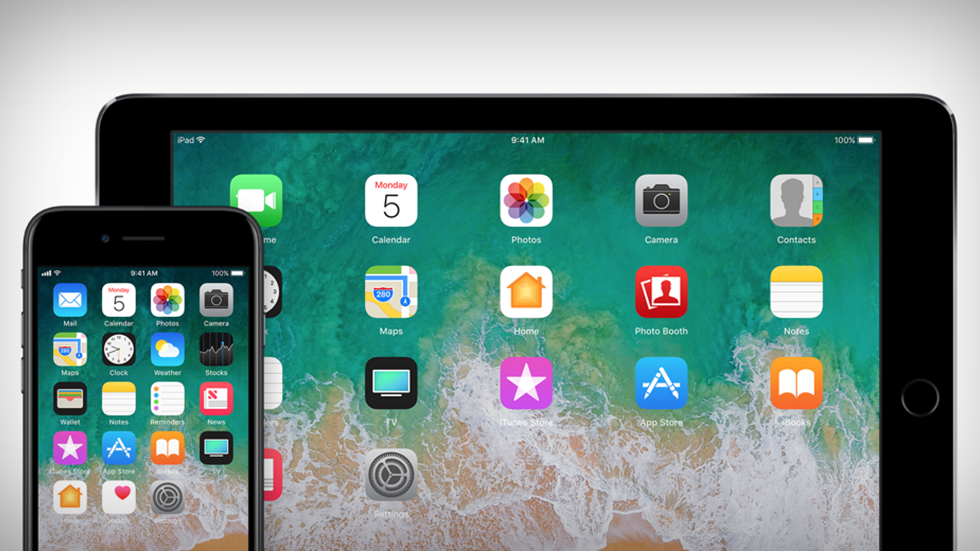
Шаг 7, После понижения iOS вам будет предложено настроить ваш iPhone. Обязательно восстановите резервные копии, созданные под старой iOS.
Вышеупомянутые десять лучших приложений камеры для Android собрали репрезентативные инструменты для фотосъемки и редактирования с конкретными функциями. Вы можете выбрать бесплатную версию, чтобы определить, как приложение камеры работает в первую очередь.
Часть 3: Восстановить систему iOS при сбое обновления
Иногда понижение версии iOS может завершиться неудачей по разным причинам. В таком случае вам понадобится профессиональный инструмент для исправления вашей системы iOS, такой как Apeaksoft Восстановление системы iOS.
Восстановление системы iOS
- Исправить сбой системы iOS, вызванный отказом в версии iOS.
- Сохраняйте свои данные на iPhone в безопасности, восстанавливая систему iOS.
- Ремонт iOS в режиме восстановления или в режиме DFU в различных ситуациях.
- Полностью работайте на iPhone под управлением iOS 12 / 11 / 10 или более ранних версий.

Скачать для WinСкачать для Mac
Как восстановить систему iOS, если не удалось выполнить обновление
Шаг 1, Подключите iPhone к iOS System Recovery
Бесплатно загрузите это программное обеспечение на свой компьютер, установите и запустите его немедленно.
Free Download Free Download
Подключите свой iPhone к компьютеру, если не удалось обновить iOS. Затем откройте лучший инструмент восстановления системы iOS после того, как вы установите его на свой компьютер.
Нажмите значок вопроса в верхней части интерфейса. Затем следуйте инструкциям на экране, чтобы включить iPhone в режим восстановления или режим DFU. Здесь вы должны выбрать режим DFU. Нажмите на старт Кнопка для сканирования вашего устройства iOS и обнаружения системных проблем.
Шаг 2, Проверьте информацию iOS
В информационном окне выберите устройство и модель iOS, а также информацию об iOS из раскрывающихся списков. Затем нажмите Скачать кнопка для получения нужной прошивки из интернета.
Шаг 3, Восстановление системы iOS после сбоя понижения
После загрузки программное обеспечение начнет исправлять ваш iPhone автоматически. Следите за индикатором процесса, пока процесс не будет завершен. Тогда ваш iPhone перезагрузится и будет работать нормально.
В отличие от iTunes, средство восстановления системы iOS не будет перезаписывать ваши данные на iPhone при исправлении iOS. Более того, это не требует особых навыков, и каждый может освоить его быстро.
Заключение
Этот пост обсуждал, как понизить iOS до предыдущей версии. Официально Apple поддерживает только обновление iOS, но не обновление. Вот почему вы не можете найти значок понижения на iPhone или iPad. Однако это не означает, что вы не можете получить старую iOS на своем iPhone. С нашим обменом вы должны освоить процедуру. Кроме того, мы также расскажем вам о способе восстановления iOS, Apeaksoft iOS System Recovery, при неудачном снижении версии iOS. Мы надеемся, что наш гид будет вам полезен.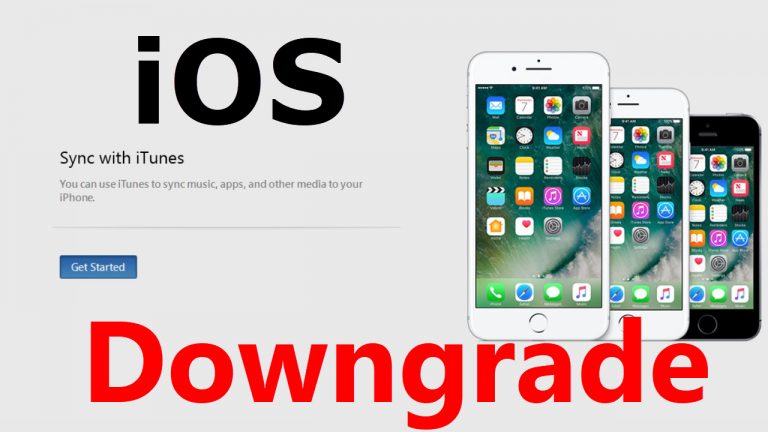
Как откатить iphone 5s с ios 11 на ios 10
Как откатиться (понизить) с iOS 11 бета на официальную iOS 10.3.3
Когда Apple выпускает новую версию iOS многим пользователям может показаться заманчивым установить бета-версию iOS для разработчиков, чтобы ознакомиться с будущим функционалом, особенно если речь идет о крупных релизах, таких как iOS 11 (обзор), который включает ряд довольно интересных возможностей.
Проблема заключается в том, что эти предрелизные версии операционной системы могут быть нестабильными, что скажется на производительности iPhone или iPad. В этом случае, лучшим решением станет переход с бета-версии на официальную сборку. О том, как это сделать, и пойдет речь в данной статье.
Как узнать версию официальной iOS, на которую можно откатиться?
Узнать о том, какая последняя версия iOS является актуальной для всех iPhone или iPad вы всегда сможете на этой странице.
Скачать все официальные iOS-прошивки для любых iPhone и iPad можно на этой странице.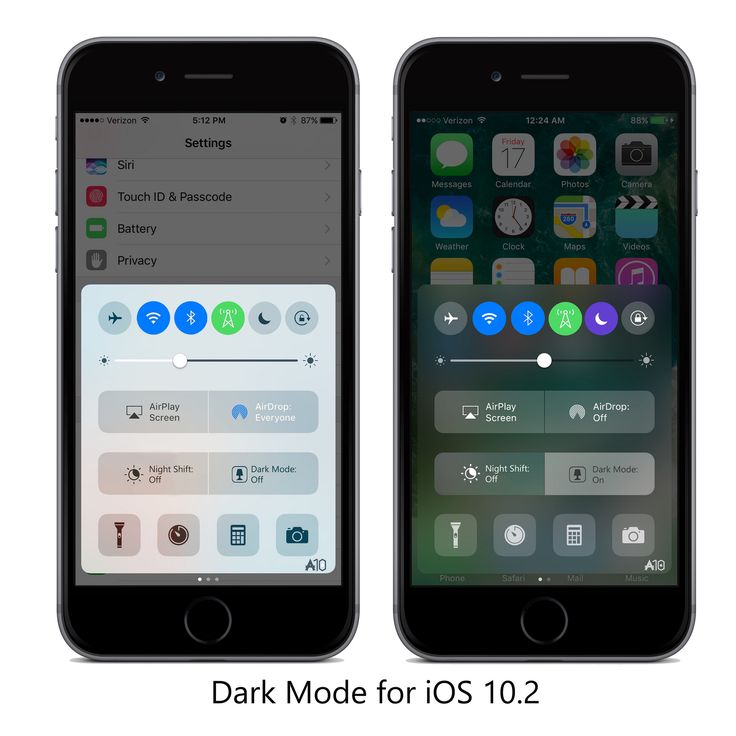
Работают ли резервные копии iOS 11 после отката на iOS 10
Собравшись производить откат вам следует быть готовым к тому, что придется восстанавливать iPhone или iPad, потеряв при этом данные, такие как настройки, аккаунты электронной почты, загруженные приложения и т.д. Также стоит помнить, что резервная копия iOS 11, созданная в iTunes на компьютере или в iCloud, не совместима с iOS 10.
Как откатиться с iOS 11 бета на официальную iOS 10
1. Прежде всего, позаботьтесь о сохранности фотографий и видео из приложения Фото. Если вы не используете Медиатеку iCloud, Google Фото или другие облачные сервисы, снимки будут утеряны. То же самое касается и другой информации.
2. Скачайте на этой странице последнюю доступную официальную версию iOS для Вашего iPhone или iPad на компьютер.
3. Если на устройстве активирована функция «Найти iPhone», откройте «Настройки» -> Apple ID (раздел в самом верху) -> iCloud ->«Найти iPhone» и отключите опцию.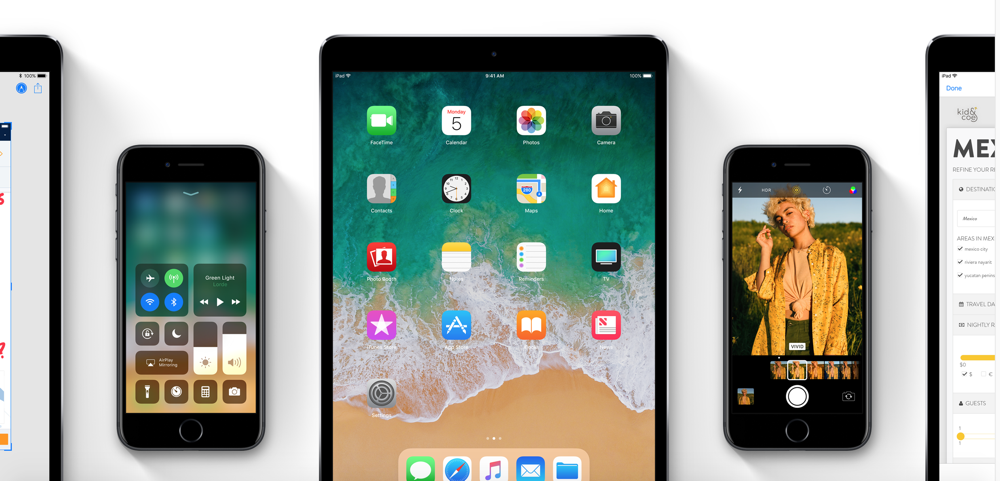
4. Запустите программу iTunes на компьютере (можно скачать здесь), подключите iPhone или iPad через кабель USB и нажмите на кнопку с изображением определившегося устройства.
5. Откройте вкладку «Обзор» в iTunes с информацией о вашем гаджете. Удерживайте клавишу ⌥Option (Alt) на Mac (клавиша Shift на компьютерах под управлением Windows) и нажмите опцию «Восстановить iPhone» (или «Восстановить iPad»). Обязательно удерживайте кнопку ⌥Option (Alt) (или Shift), это важно.
6. На экране отобразится окно, которое позволит вам выбрать определенную версию прошивки, загруженную в п.2, до которой нужно сделать откат.
7. Выберите файл прошивки, загруженный в п.2.
iTunes восстановит ваш iPhone или iPad и установит последнюю официальную версию iOS, доступную для устройства.
Внимание! Если в процессе восстановления программа iTunes укажет ошибкой на невозможность установки, используйте восстановление в режиме DFU по этой инструкции.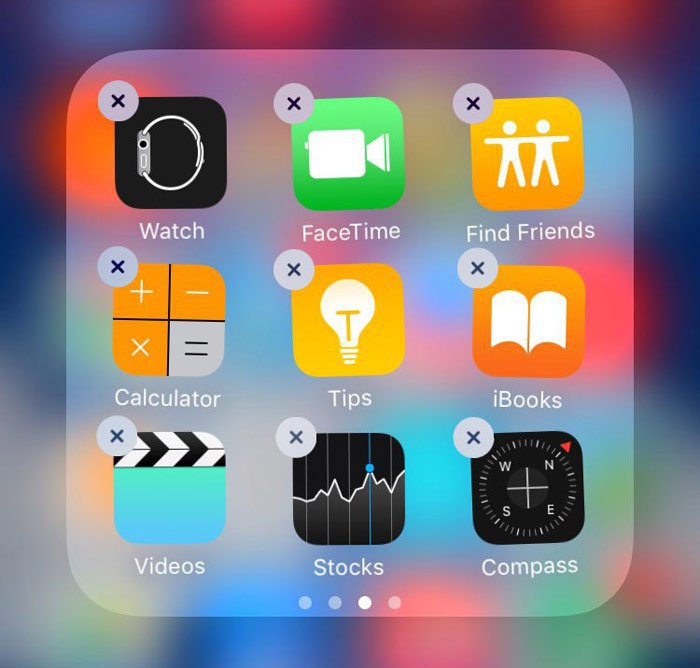
Подробная инструкция по восстановлению прошивки iPhone или iPad через iTunes на компьютере вы можете найти здесь.
8. После того, как будет установлена актуальная официальная версия iOS, вам придется настраивать все заново или использовать созданную ранее на iOS 10 резервную копию данных. Как уже упоминалось выше, вы не сможете воспользоваться резервной копией, сделанной на iOS 11 beta.
Пожалуй, самый быстрый способ откатиться с iOS 11 до iOS 10.3.3
С нетерпением ждали выхода iOS 11, но, установив ее на свой iPhone 5s, разочаровались? В этом нет ничего страшного, ведь существует быстрый способ обратной перепрошивки на iOS 10.3.3 — и мы его знаем.
Данный метод предполагает, что вы озаботились предварительным сохранением резервной копии iOS 10.3.3, поскольку откат сотрет все записанные данные.
- Первым делом необходимо запустить на компьютере приложение iTunes и перевести iPhone, iPad или iPod Touch в режим восстановления.
- Для этого отключите сам гаджет, после чего зажмите клавишу Home.

- Теперь, не отпуская клавишу Home, подключите устройство к компьютеру с запущенным iTunes и дождитесь, пока соединение установится.
Если все было сделано правильно, iTunes в диалоговом окне автоматически предложит восстановить или обновить гаджет.
Как откатиться с iOS 11 beta 2 до iOS 10: «петля восстановления»
В закладки
Бывают разные причины, почему пользователи хотят откатиться на более старую прошивку — не нравится, глючит, ещё что-то. Правда, не всегда всё проходит так гладко, как хотелось бы.
Наш читатель Сергей Заборников столкнулся с проблемой «петли восстановления» — не удаётся с первого раза откатиться на предыдущую прошивку. Впоследствии оказалось, что он такой не один — его друзья тоже долгое время не могли восстановить iOS 10 на своём устройстве.
Дальше идёт статья, написанная Сергеем, за что ему огромный респект!
Многие из нас не смогли устоять перед тем, чтобы не попробовать установить beta-версию новой iOS 11, которую Apple представила на WWDC 2017 5-го июня.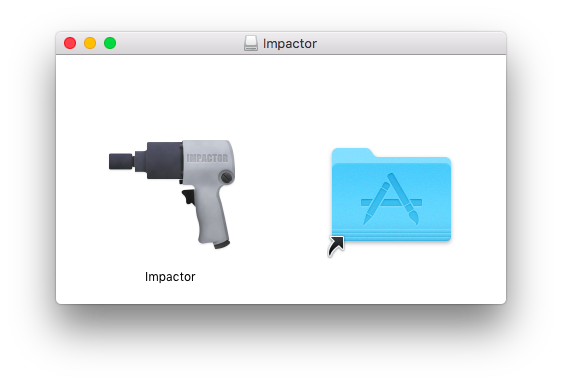 Хочется же раньше всех опробовать все прелести и горести iOS 11.
Хочется же раньше всех опробовать все прелести и горести iOS 11.
Согласитесь, есть некая степень удовлетворения и радости, когда с каждой новой бетой система работает всё лучше. 21 июня Apple выпустила вторую версию обновленной системы для разработчиков, которую я с радостью установил на свой iPhone 7 Plus.
Первый день айфон радовал меня скоростью работы, новыми анимациями и фишками. Пришло время зарядить смартфон. И когда я снял его с зарядки, то оставил на ночь на тумбочке у кровати. Утром обнаружил, что батарея потеряла 33% заряда — это меня совсем не устроило.
Было принято решение откатиться на iOS 10. iOS 11, конечно, крута, но рабочее устройство должно работать, а не лежать все время на зарядке. И именно тут я столкнулся с тем, что мой айфон застрял в «петле восстановления»: iTunes бесконечно сообщал мне, что восстановление не удалось, и предлагал повторить процедуру снова, но она ни к чему не приводила.
Прошерстив иностранные форумы, написав в поддержку Apple, пообщавшись с друзьями, которые столкнулись с той же самой проблемой, мне удалось выявить два способа, как вернуть ваш iPhone к жизни. К слову, данная проблема на iPad почему-то отсутствует.
К слову, данная проблема на iPad почему-то отсутствует.
Способ №1
Шаг 1. Подключите ваш iPhone к компьютеру, убедитесь, что у вас установлен iTunes последней версии.
Шаг 2. Скачайте отсюда iOS 11 Beta 1 для вашего устройства.
Шаг 3. Введите ваш iPhone в режим DFU, зажав кнопку Home + Power (на iPhone 7 –– Power + Volume Down), и ждите сообщения от iTunes о том, что обнаружен iPhone в режиме восстановления.
Зажмите клавишу Shift на Windows, Alt на Mac и нажмите «Восстановить». Затем в выпавшем окне выберите загруженную прошивку. Дождитесь окончания процесса восстановления.
Шаг 4. Скачайте отсюда iOS 10.3.2 для вашего устройства и повторите процесс, восстанавливая iPhone через режим DFU.
Шаг 5. Всё!
Способ №2
Если первый способ вам не помог (а такое иногда случается), то вам нужно сначала откатиться на iOS 11 Beta 1, затем на последнюю бету 10.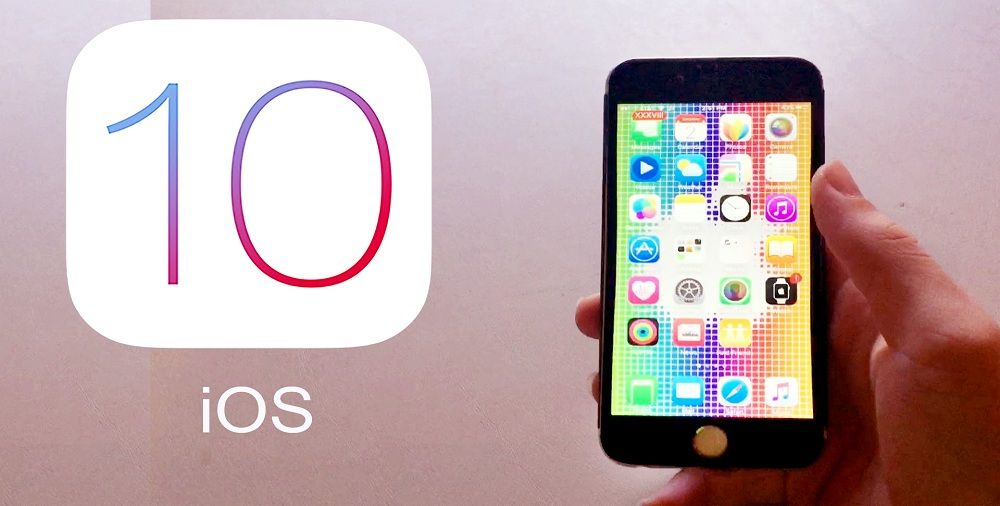 3.3 и лишь после неё восстанавливаться до iOS 10.3.2.
3.3 и лишь после неё восстанавливаться до iOS 10.3.2.
Надеюсь, данные способы помогут вам и сохранят нервы.
Не устанавливайте beta-версии iOS 11 на своё рабочее устройство.
В закладки
Как откатиться с iOS 11 на iOS 10
Как откатиться с iOS 11 на iOS 10? Единственный правильный способ.
iOS 11 — безусловно интересное обновление, но многим оно показалось сырым, а некоторые функции системы не самыми удобными. К счастью, откатиться с iOS 11 на стабильную и быструю iOS 10 очень просто. В этой инструкции рассказали как это сделать.
Внимание! 5 октября Apple
перестала подписывать iOS 10.3.3. Откатиться на прошивку с iOS 11 больше нельзя.
Важно! Выполнить откат с iOS 11 на iOS 10 без потери данных получится только в том случае, если в iTunes или iCloud у вас сохранена резервная копия вашего iPhone или iPad, сделанная именно на iOS 10. В том случае, если новая резервная копия, созданная под iOS 11, заменила старую, восстановление на этот бэкап с iOS 10 окажется невозможным.
Важно! Перед тем, как приступать к откату с iOS 11 на iOS 10 с iPhone или iPad должна быть снята защита паролем. Снять пароль можно в меню «Настройки» → «Touch ID и пароль».
Шаг 1. Выключите свой iPhone или iPad.
Шаг 2. Зажмите кнопку «Домой» (кнопку уменьшения громкости на iPhone 7 и iPhone 7 Plus).
Шаг 3. Удерживая кнопку «Домой», подключите мобильное устройство к компьютеру посредством кабеля USB. Удерживайте кнопку в течение нескольких секунд, до появления на экране иконки iTunes.
Шаг 4. Запустите iTunes. Утилита распознает ваш iPhone или iPad в режиме восстановления. В открывшемся окне с предупреждением нажмите «Отменить».
Шаг 5. Скачайте версию прошивки iOS 10.3.3 для вашего устройства по следующим ссылкам:
iPhone
iPad
iPod
Шаг 6. С зажатой клавишей Shift (Alt на Mac) нажмите на кнопку “Обновить“.
И выберите ранее загруженный файл прошивки.
Шаг 7. Подтвердите начало восстановления на iOS 10.3.3 и дождитесь окончания выполнения процедуры. Важно! Не отключайте iPhone, iPad или iPod touch от компьютера во время выполнения установки прошивки.
Готово! Вы откатились с iOS 11 на iOS 10.3.3. После того, как устройство включится необходимо выполнить его первоначальную настройки и восстановление из резервной копии.
Что делать, если забыл пароль от айфона: инструкция по разблокировке
https://ria.ru/20201224/razblokirovka-1590773881.html
Что делать, если забыл пароль от айфона: инструкция по разблокировке
Что делать, если забыл пароль от айфона: инструкция по разблокировке — РИА Новости, 24.12.2020
Что делать, если забыл пароль от айфона: инструкция по разблокировке
Что делать, если забыл пароль от айфона — вопрос, который может поставить в тупик любого владельца продукции Apple. Решения проблемы — в материале РИА Новости. РИА Новости, 24.12.2020
РИА Новости, 24.12.2020
2020-12-24T15:57
2020-12-24T15:57
2020-12-24T15:57
общество
технологии
apple
apple ios
itunes
apple iphone
/html/head/meta[@name=’og:title’]/@content
/html/head/meta[@name=’og:description’]/@content
https://cdnn21.img.ria.ru/images/07e4/0a/0d/1579655303_0:1:1640:924_1920x0_80_0_0_c8a74c605dd618d43957aa1df5910ba5.jpg
МОСКВА, 24 дек — РИА Новости. Что делать, если забыл пароль от айфона — вопрос, который может поставить в тупик любого владельца продукции Apple. Решения проблемы — в материале РИА Новости.Как разблокировать iPhone через iTunesСпециальная программа для владельцев продукции Apple может помочь в случае с забытым паролем от гаджета. Для этого не нужна консультация специалиста или поход в сервисный центр.Если забыл пароль от айфона, достаточно:C помощью удаленного сервиса iCloudЕсли на телефоне установлен iCloud и включена передача данных по беспроводной сети, то можно восстановить гаджет с помощь личного аккаунта, когда забыл пароль на айфоне.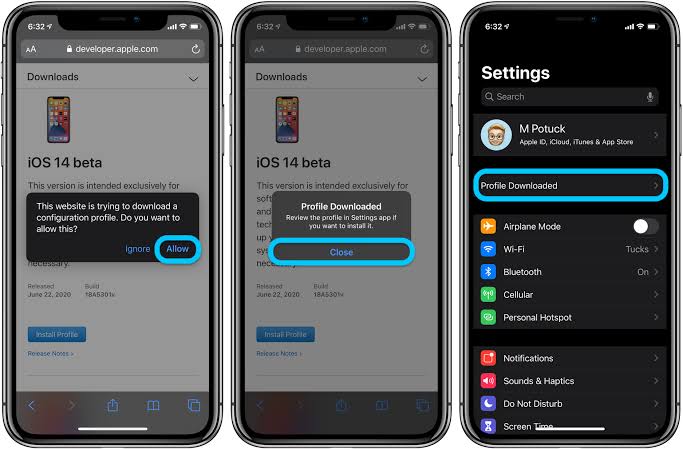 Для этого нужно:После окончания процесса настройки обнулятся и вопрос «как восстановить пароль на айфоне» отпадет сам собой.Сброс счетчика неверных попытокЕсли настроена синхронизация с компьютером через ITunes, то можно разблокировать айфон при помощи сброса счетчика неверных попыток ввода. Способ подходит, если пароль не забыт, а до следующей попытки ввода на экране отображаются не минуты, а часы и дни.Алгоритм действий следующий:Отметим, что если ранее айфон не синхронизировался с ПК, то сбросить счетчик не получится.Режим восстановления для разблокировки iPhone, если забыл парольОбнулить настройки телефона можно в режиме Recovery Mode. Это еще один ответ на вопрос, что делать, если забыл пароль от айфона. В Recovery Mode гаджет произведет откат к точке восстановления.Для этого потребуется:Важно: если при установке новой прошивки появится ошибка 3004, закройте все браузеры и сделайте Internet Explorer браузером по умолчанию.Отметим, что для моделей Айфон 8 и выше режим восстановления запускается по-другому.
Для этого нужно:После окончания процесса настройки обнулятся и вопрос «как восстановить пароль на айфоне» отпадет сам собой.Сброс счетчика неверных попытокЕсли настроена синхронизация с компьютером через ITunes, то можно разблокировать айфон при помощи сброса счетчика неверных попыток ввода. Способ подходит, если пароль не забыт, а до следующей попытки ввода на экране отображаются не минуты, а часы и дни.Алгоритм действий следующий:Отметим, что если ранее айфон не синхронизировался с ПК, то сбросить счетчик не получится.Режим восстановления для разблокировки iPhone, если забыл парольОбнулить настройки телефона можно в режиме Recovery Mode. Это еще один ответ на вопрос, что делать, если забыл пароль от айфона. В Recovery Mode гаджет произведет откат к точке восстановления.Для этого потребуется:Важно: если при установке новой прошивки появится ошибка 3004, закройте все браузеры и сделайте Internet Explorer браузером по умолчанию.Отметим, что для моделей Айфон 8 и выше режим восстановления запускается по-другому. Смартфон нужно выключить и подсоединить к компьютеру, затем быстро зажать и отпустить кнопку прибавления звука, а после ту же операцию проделать с клавишей снижения громкости. В конце нужно зажать кнопку «Питание», и режим Recovery Mode запустится.Установка новой прошивки через DFU режим на iPhone, если забыл парольЗапустить айфон можно и с помощью режима DFU. Правда, в этом случае он вернется к заводскому состоянию и информацию придется восстанавливать с нуля.Потребуется:Пример, как перевести iPhone X в режим восстановления DFUАйфон 10-ой модели при забытом пароле можно восстановить следующим образом:После этого можно выполнить те же действия, что и в режиме Recovery Mode: установить новую прошивку.Что делать, если ничего не помогает?Если доступа к компьютеру с авторизованным Айтюнс нет, то можно воспользоваться сторонними приложениями для восстановления заблокированного iPhone, такими как iMyFone LockWiper или 4uKey. Первая проводит восстановление через режим DFU, подменяя собой iTunes, а вторая позволяет без iTunes сбросить айфон до заводских настроек и установить прошивку.
Смартфон нужно выключить и подсоединить к компьютеру, затем быстро зажать и отпустить кнопку прибавления звука, а после ту же операцию проделать с клавишей снижения громкости. В конце нужно зажать кнопку «Питание», и режим Recovery Mode запустится.Установка новой прошивки через DFU режим на iPhone, если забыл парольЗапустить айфон можно и с помощью режима DFU. Правда, в этом случае он вернется к заводскому состоянию и информацию придется восстанавливать с нуля.Потребуется:Пример, как перевести iPhone X в режим восстановления DFUАйфон 10-ой модели при забытом пароле можно восстановить следующим образом:После этого можно выполнить те же действия, что и в режиме Recovery Mode: установить новую прошивку.Что делать, если ничего не помогает?Если доступа к компьютеру с авторизованным Айтюнс нет, то можно воспользоваться сторонними приложениями для восстановления заблокированного iPhone, такими как iMyFone LockWiper или 4uKey. Первая проводит восстановление через режим DFU, подменяя собой iTunes, а вторая позволяет без iTunes сбросить айфон до заводских настроек и установить прошивку.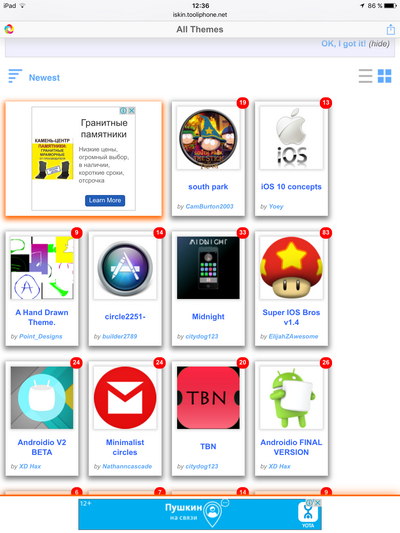 Если ничего не помогает, остается обратиться к профессионалам — в сервисном центре знают, что делать, если забыл пароль на айфоне. Во время визита при себе нужно иметь документы, подтверждающие право владения IPhone. Только в таком случае специалисты смогут рассказать, как разблокировать айфон, если забыл пароль.Почему iPhone может быть заблокированБлокировка айфона возможна, если:
Если ничего не помогает, остается обратиться к профессионалам — в сервисном центре знают, что делать, если забыл пароль на айфоне. Во время визита при себе нужно иметь документы, подтверждающие право владения IPhone. Только в таком случае специалисты смогут рассказать, как разблокировать айфон, если забыл пароль.Почему iPhone может быть заблокированБлокировка айфона возможна, если:
https://ria.ru/20201218/android-1589851135.html
https://ria.ru/20200916/tsena-apple-one-1577306019.html
https://ria.ru/20190131/1550188142.html
https://ria.ru/20201223/apple-1590527595.html
https://ria.ru/20201220/whatsapp-1590078164.html
https://ria.ru/20201210/razryazhenie-1588521794.html
https://ria.ru/20201207/fotografiya-1587664447.html
РИА Новости
1
5
4.7
96
internet-group@rian.ru
7 495 645-6601
ФГУП МИА «Россия сегодня»
https://xn--c1acbl2abdlkab1og.xn--p1ai/awards/
2020
РИА Новости
1
5
4.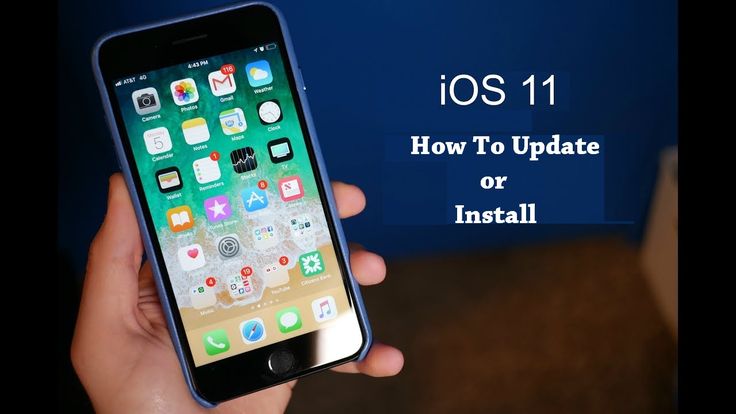 7
7
96
internet-group@rian.ru
7 495 645-6601
ФГУП МИА «Россия сегодня»
https://xn--c1acbl2abdlkab1og.xn--p1ai/awards/
Новости
ru-RU
https://ria.ru/docs/about/copyright.html
https://xn--c1acbl2abdlkab1og.xn--p1ai/
РИА Новости
1
5
4.7
96
internet-group@rian.ru
7 495 645-6601
ФГУП МИА «Россия сегодня»
https://xn--c1acbl2abdlkab1og.xn--p1ai/awards/
1920
1080
true
1920
1440
true
https://cdnn21.img.ria.ru/images/07e4/0a/0d/1579655303_204:0:1436:924_1920x0_80_0_0_1c6526081ab77c9c364327737d8705ca.jpg
1920
1920
true
РИА Новости
1
5
4.7
96
internet-group@rian.ru
7 495 645-6601
ФГУП МИА «Россия сегодня»
https://xn--c1acbl2abdlkab1og.xn--p1ai/awards/
РИА Новости
1
5
4.7
96
internet-group@rian. ru
ru
7 495 645-6601
ФГУП МИА «Россия сегодня»
https://xn--c1acbl2abdlkab1og.xn--p1ai/awards/
общество, технологии, apple, apple ios, itunes, apple iphone
Общество, Технологии, Apple, Apple iOS, iTunes, Apple iPhone
МОСКВА, 24 дек — РИА Новости. Что делать, если забыл пароль от айфона — вопрос, который может поставить в тупик любого владельца продукции Apple. Решения проблемы — в материале РИА Новости.
Как разблокировать iPhone через iTunes
Специальная программа для владельцев продукции Apple может помочь в случае с забытым паролем от гаджета. Для этого не нужна консультация специалиста или поход в сервисный центр.
Если забыл пароль от айфона, достаточно:
1
Подключить смартфон к компьютеру с помощью кабеля и запустить iTunes.
2
Для перезапуска на 8 модели Айфона и более новых версиях необходимо нажать и резко отпустить кнопку прибавления громкости, а затем то же самое проделать с кнопкой убавления звука.
 После этого важно задержать кнопку включения, пока не появится экран режима восстановления со значком программы. Если iPhone 7 и 7 Plus — нужно одновременно нажать боковую кнопку и кнопку увеличения громкости звука. На Айфоне 6s — зажать кнопку «Домой» и верхнюю или боковую клавишу.
После этого важно задержать кнопку включения, пока не появится экран режима восстановления со значком программы. Если iPhone 7 и 7 Plus — нужно одновременно нажать боковую кнопку и кнопку увеличения громкости звука. На Айфоне 6s — зажать кнопку «Домой» и верхнюю или боковую клавишу.3
Выбрать «восстановить телефон» в появившемся окне.
4
Если ранее сохранялись резервные копии системы, то после загрузки телефон предложит вам их применить. Нужно согласиться.
5
После разблокировки Iphone нужно вновь настроить его как при самом первом включении и можно пользоваться.
18 декабря 2020, 10:50Наука
Стало известно, сколько лет будут обновляться новые Android-смартфоны
C помощью удаленного сервиса iCloud
Если на телефоне установлен iCloud и включена передача данных по беспроводной сети, то можно восстановить гаджет с помощь личного аккаунта, когда забыл пароль на айфоне. Для этого нужно:
1
Открыть в браузере официальный сайт iCloud и авторизоваться.

2
Перейти на вкладку «Найти iPhone».
3
Найти заблокированное устройство.
4
Кликнуть на «Стереть».
5
Подтвердить выбор, указав в предложенной форме пароль к Apple ID, и нажать «Готово».
После окончания процесса настройки обнулятся и вопрос «как восстановить пароль на айфоне» отпадет сам собой.
16 сентября 2020, 11:13Наука
За сервис Apple One россияне заплатят в три раза меньше американцев
Сброс счетчика неверных попыток
Если настроена синхронизация с компьютером через ITunes, то можно разблокировать айфон при помощи сброса счетчика неверных попыток ввода. Способ подходит, если пароль не забыт, а до следующей попытки ввода на экране отображаются не минуты, а часы и дни.
Алгоритм действий следующий:
1
Подсоединить устройство к компьютеру через кабель.
2
Открыть Айтюнс и найти пункт «Устройства». В новом окне нужно нажать кнопку «Синхронизировать».

3
После синхронизации iPhone с ПК блокировка пароля отключится и можно будет ввести пароль.
Отметим, что если ранее айфон не синхронизировался с ПК, то сбросить счетчик не получится.
31 января 2019, 13:25
Найден способ взломать iPhone по номеру телефона
Режим восстановления для разблокировки iPhone, если забыл пароль
Обнулить настройки телефона можно в режиме Recovery Mode. Это еще один ответ на вопрос, что делать, если забыл пароль от айфона. В Recovery Mode гаджет произведет откат к точке восстановления.
Для этого потребуется:
1
Выключить гаджет.
2
Удерживая кнопку «Домой», подключить смартфон к компьютеру с помощью кабеля.
3
Запустить Айтюнс и выбрать в предложенном списке подключенный айфон.
4
Выбрать «Восстановить» и выбрать версию iOS для установки.
5
Дождаться, когда процесс будет завершен.
Важно: если при установке новой прошивки появится ошибка 3004, закройте все браузеры и сделайте Internet Explorer браузером по умолчанию.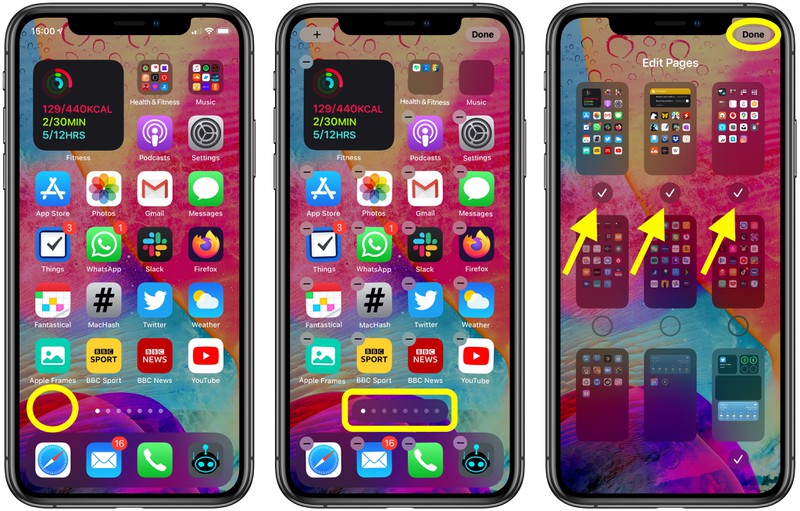
23 декабря 2020, 11:44Наука
Apple выпустила взломанные версии iPhone
Отметим, что для моделей Айфон 8 и выше режим восстановления запускается по-другому. Смартфон нужно выключить и подсоединить к компьютеру, затем быстро зажать и отпустить кнопку прибавления звука, а после ту же операцию проделать с клавишей снижения громкости. В конце нужно зажать кнопку «Питание», и режим Recovery Mode запустится.
Установка новой прошивки через DFU режим на iPhone, если забыл пароль
Запустить айфон можно и с помощью режима DFU. Правда, в этом случае он вернется к заводскому состоянию и информацию придется восстанавливать с нуля.
Потребуется:
1
Выключить устройство.
2
Зажать и подержать кнопки «Питание» и «Домой» (для айфонов 7 и новее — «Питание» и кнопки понижения громкости).
3
Отпустить «Питание» и, удерживая «Домой», подключить смартфон к компьютеру кабелем.
4
Дождаться отображения логотипа iTunes на телефоне и запустить одноименную программу на ПК.

5
Когда на экране появится сообщение о том, что телефон подключился в режиме восстановления, нужно нажать «ОК».
6
Подтвердить свое решение, нажав «Восстановить iPhone».
20 декабря 2020, 01:16
Эксперт дал совет по переносу старых чатов WhatsApp на новый смартфон
Пример, как перевести iPhone X в режим восстановления DFU
Айфон 10-ой модели при забытом пароле можно восстановить следующим образом:
1
Подключить гаджет к компьютеру кабелем.
2
Зажать «Питание» и кнопки понижения громкости. Через 10 секунд отпустить «Питание» и подержать кнопки понижения громкости еще 10-15 секунд.
3
Если экран гаджета стал темным, то режим DFU включен.
После этого можно выполнить те же действия, что и в режиме Recovery Mode: установить новую прошивку.
10 декабря 2020, 01:12
Названы настройки-невидимки, которые разряжают смартфон
Что делать, если ничего не помогает?
Если доступа к компьютеру с авторизованным Айтюнс нет, то можно воспользоваться сторонними приложениями для восстановления заблокированного iPhone, такими как iMyFone LockWiper или 4uKey. Первая проводит восстановление через режим DFU, подменяя собой iTunes, а вторая позволяет без iTunes сбросить айфон до заводских настроек и установить прошивку.
Первая проводит восстановление через режим DFU, подменяя собой iTunes, а вторая позволяет без iTunes сбросить айфон до заводских настроек и установить прошивку.
Если ничего не помогает, остается обратиться к профессионалам — в сервисном центре знают, что делать, если забыл пароль на айфоне. Во время визита при себе нужно иметь документы, подтверждающие право владения IPhone. Только в таком случае специалисты смогут рассказать, как разблокировать айфон, если забыл пароль.
Почему iPhone может быть заблокирован
Блокировка айфона возможна, если:
1
Забыт пароль для разблокировки телефона.
2
IPhone заблокирован по оператору мобильной связи. Такое устройство называется залоченный iPhone и может работать лишь с SIM-картой одного определенного мобильного оператора.
3
Активирован iCloud Activation Lock (запрашивает Apple ID).
7 декабря 2020, 08:00Наука
Снимаем на смартфон правильно: простые правила создания красивых фото
Как обновить Айпад 2 до iOS 10 без компьютера: подробная инструкция
- 17 Октября, 2019
-
IOS - Маргарита Костина
Проходит время, выпускаются новые модели техники компании Apple, а вместе с ними обновляется и система для них.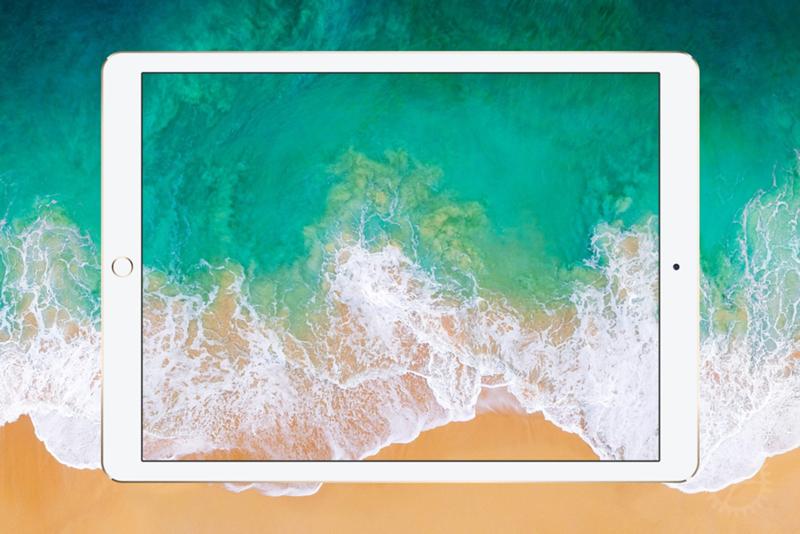 Обновление программного обеспечения является нужным хотя бы потому, что появляются новые уникальные функции. А также большой проблемой становится то, что с появлением новой версии системы некоторые приложения перестают работать на более старых версиях. Благодаря тому что корпорация Apple выпускает операционную систему, рассчитанную именно на технику, которая сможет работать с этой системой, эта компания является наиболее ориентированной на пользователя. Так как обновить Айпад 2 до iOS 10? Об этом можно получить ответы в данной статье.
Обновление программного обеспечения является нужным хотя бы потому, что появляются новые уникальные функции. А также большой проблемой становится то, что с появлением новой версии системы некоторые приложения перестают работать на более старых версиях. Благодаря тому что корпорация Apple выпускает операционную систему, рассчитанную именно на технику, которая сможет работать с этой системой, эта компания является наиболее ориентированной на пользователя. Так как обновить Айпад 2 до iOS 10? Об этом можно получить ответы в данной статье.
В чем состоит задача обновления?
Если пользователь выставлял на iPad настройки в рекомендуемом состоянии, имеется в виду «По умолчанию», то как обновить iPad 2 до iOS 10? Ответ прост: наличие обновлений проверяется автоматически, и затем происходит оповещение об этом владельца техники. В ином случае необходимо будет самостоятельно проверять, есть ли новые обновления операционной системы.
Чтобы устройство находилось всегда в состоянии актуальности, его необходимо периодически обновлять.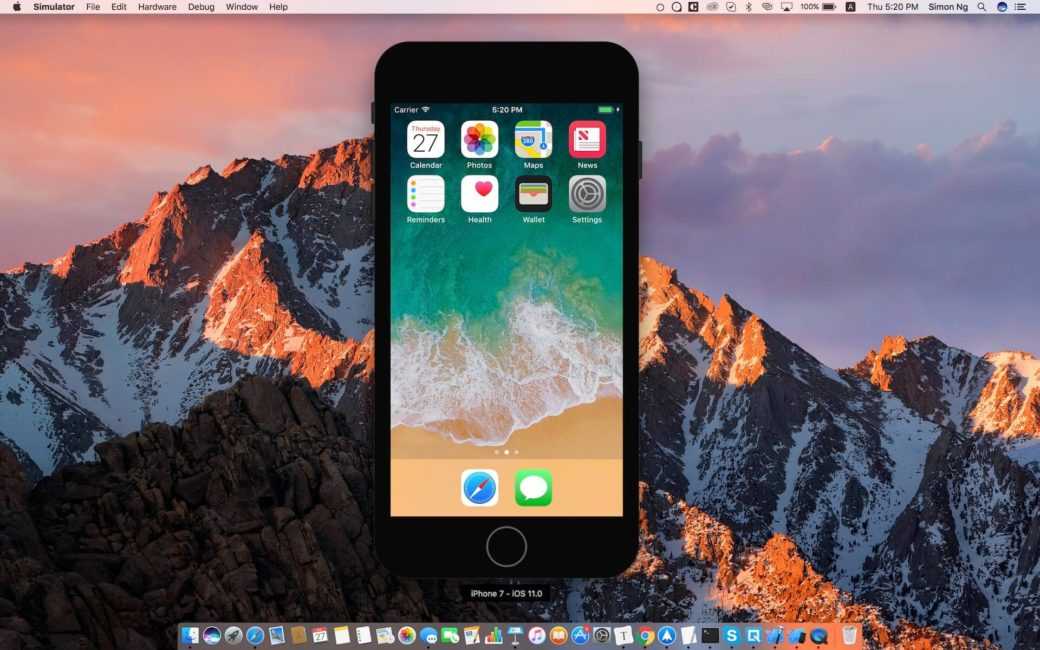 Эти действия производятся не только для внешних изменений техники, но и для того, чтобы исправить все ошибки и настроить правильную работу компонентов iPad. Такие меры имеют веское основание. По выходу новых обновлений злоумышленники обратят на это внимание, и это может повлиять на множество пользователей не в лучшую сторону. Так как на устройстве хранятся персональные данные, то это может стать лакомым кусочком для других людей. Поэтому и возникает такая необходимость в постоянном исправлении ошибок и доработке системы.
Эти действия производятся не только для внешних изменений техники, но и для того, чтобы исправить все ошибки и настроить правильную работу компонентов iPad. Такие меры имеют веское основание. По выходу новых обновлений злоумышленники обратят на это внимание, и это может повлиять на множество пользователей не в лучшую сторону. Так как на устройстве хранятся персональные данные, то это может стать лакомым кусочком для других людей. Поэтому и возникает такая необходимость в постоянном исправлении ошибок и доработке системы.
Подготовка к обновлению iPad
Как обновить Айпад 2 до iOS 10.0? Чтобы начать процесс обновления устройства, необходимо скачать правильную версию операционной системы для загрузки в дальнейшем. Система iOS имеет формат расширения .ipsw. Также нужно узнать модель планшета и только затем искать прошивку в Интернете.
Узнать, какая версия операционной системы необходима для iPad, можно, перевернув устройство задней крышкой вверх. На ней указано наименование модели планшета.
Если на технике не отключена функция «Поиск устройства при потере», то система не позволит пользователю осуществить обновление iPad. Способ обновления операционной системы (помимо того, как обновить Айпад 2 до iOS 10 через iTunes) можно узнать, прочитав пункт ниже. Но до этого нужно выполнить бэкап данных для безопасности!
Резервное копирование данных
Прежде чем узнать, как обновить Айпад 2 до iOS 10, необходимо осуществить резервное копирование.
При установке обновлений на устройстве данные о владельце и установленные им приложения сохраняются. Но, несмотря на это, лучше сделать бэкап до установки прошивки, так как в ходе работы могут возникнуть непредвиденные обстоятельства, связанные с программными сбоями. Поэтому избавиться от таких проблем можно путем срочного восстановления данных.
Обновление iPad 2 беспроводным способом
Как обновить Айпад 2 до iOS 10 без компьютера? Необходимо выполнить следующие действия:
- Если включена функция поиска обновления автоматически, то появится уведомление о том, что оно стало доступно, можно приступить к его установке.

Также можно обновить устройство вручную:
- Обязательно ознакомьтесь с условиями и положениями обновления, и затем нажмите кнопку «Принять».
- Для этого необходимо подключить планшет к интернету по Wi-Fi-соединению и перейти в настройки устройства.
- Открываем меню «Обновление программного обеспечения», затем нажимаем кнопку «Загрузить и установить».
- Если на устройстве не хватает памяти, то ее нужно освободить самостоятельно или позволить системе самой все сделать. Обновления могут занимать много места, поэтому это следует предусмотреть заранее.
- Перед установкой необходимо убедиться, что на устройстве зарядка на отметке свыше 50 %, иначе обновление не произойдет. Подключаем iPad к питанию сразу же.
Как обновить Айпад-Мини до iOS 10?
Обновление iPad Mini происходит аналогичным образом, что и iPad 2. Подключаем планшет к Сети с помощью Wi-Fi. Для проверки обновлений заходим в меню «Обновление ПО». Перед этим ставим устройство на зарядку. Нажимаем кнопку «Загрузить и установить». Все, остается только дождаться полной установки операционной системы и наслаждаться обновленным устройством!
Нажимаем кнопку «Загрузить и установить». Все, остается только дождаться полной установки операционной системы и наслаждаться обновленным устройством!
Восстановление iPad 2 до предыдущей версии
После того как обновили Айпад 2 до iOS 10, может возникнуть необходимость восстановления. Компания Apple официально запрещает откат до прежней версии, то есть после установки последней версии вернуть прежнюю будет затруднительно. Но существует небольшой промежуток времени, составляющий примерно 2 недели, который имеет название «Временное окно». В этот период еще возможно восстановление до предыдущей версии.
Существует возможность вернуться на прошлую версию операционной системы, если была установлена бета-версия системы. Также хакеры выпускают пиратское программное обеспечение, позволяющее откатить iOS. Но в большинстве случаев это можно сделать только в более ранних версиях iPad.
Если устройство подвергалось Jailbreak’у, то есть открыт полный доступ к файловой системе, то использовать восстановление нельзя.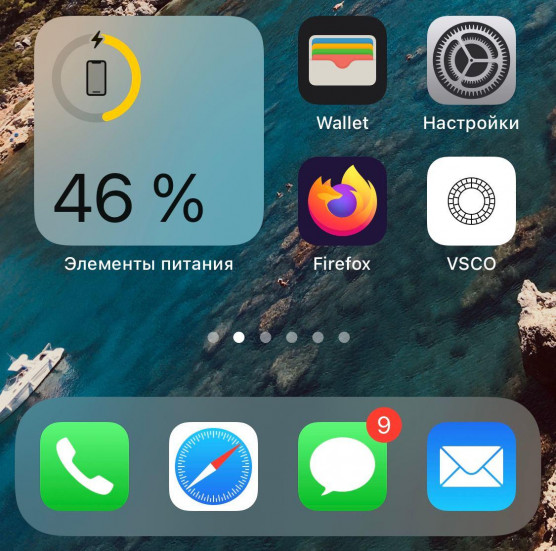 На экране телефона появится значок Cydia, это запустит процесс «Вечное яблоко», что означает, что планшет не сможет пройти установку в обычном режиме. В случае если восстановление все-таки началось, то воскресить устройство можно только через iTunes.
На экране телефона появится значок Cydia, это запустит процесс «Вечное яблоко», что означает, что планшет не сможет пройти установку в обычном режиме. В случае если восстановление все-таки началось, то воскресить устройство можно только через iTunes.
Причины ошибок при обновлении Айпад 2
Обновление не всегда проходит так гладко, как хотелось бы, поэтому кратко рассмотрим виды неисправностей:
- iTunes уведомляет пользователя, что устройство находится в режиме восстановления или же вовсе не определяется iPad.
- На экране телефона продолжительное время горит логотип Apple, но дальше этого дело не продвигается.
- На дисплее появилось сообщение «Подключитесь к iTunes».
Специалисты компании Apple сразу же объяснили, что данные проблемы можно решить с помощью специального режима восстановления:
- Чтобы привести планшет в режим восстановления, необходимо отключить iPad.
- Затем устройство подключается к компьютеру с помощью кабеля USB, при этом кнопка «Домой» находится в зажатом состоянии, пока на мониторе не появится надпись «Подключитесь к iTunes».

После появления надписи кнопку можно отпустить. Если ничего не произошло, то необходимо повторить все действия, начиная с первого пункта. Если устройство подключено в соответствии с инструкцией, то все должно заработать. После этого появится окно с уведомлением о том, что iPad находится в режиме восстановления.
Что делать, если устройство превратилось в «кирпич»?
Помимо вышеперечисленных сбоев может возникнуть и другая проблема. Она возникает в том случае, если обновление установилось не полностью или оказалось нерабочим. Часто такой сбой происходит при скачивании операционной системы через Wi-Fi. В таком случае пригодится предварительное резервное копирование данных.
Если устройство все-таки оказалось в подобном состоянии, то есть несколько способов исправить это:
- Необходимо зажать кнопку Home и Power, и удерживать ее несколько секунд, произойдет перезагрузка устройства. Так появится возможность того, что устройство обновится нормально или восстановится до предыдущей версии.

- Если первый способ не помог, то можно попробовать восстановить устройство через программу iTunes.
- При восстановлении могут возникать различные виды ошибок в iTunes. В таком случае можно воспользоваться режимом DFU, с помощью которого и можно обновить систему.
Если система все же произвела восстановление до прежней версии, то как обновить Айпад 2 до iOS 10, можно узнать, перечитав пункт выше!
Похожие статьи
IOS
Как установить «Мак ОС»
IOS
Переадресация на айфоне: инструкция по активации
IOS
«Айфон-7 Джет Блэк»: особенности и описание
IOS
Купертиновцы — кто это? Рассмотрим подробно
IOS
Айфон 6 быстро разряжается: возможные причины, методы устранения, отзывы
IOS
Как выключить «Айпад»: советы
Что Делать, Если iPhone Отключен Подключитесь К iTunes Без Компьютера
Я не могу войти в свой заблокированный iPhone, появляется сообщение «iphone отключен подключитесь к itunes».
Как разблокировать отключенный iPhone без компьютера, потому что у меня нет компьютера с iTunes.
Если вы введете неправильный пароль слишком много раз, вы получите заблокированный iPhone с надписью «iPhone отключен, подключиться к iTunes» — но это не должно быть концом истории. Мы научим вас, как разблокировать отключенный iPhone без компьютера.
К сожалению, большинство методов, которые я видел, требуют использования компьютера, но что делать, если iphone отключен подключитесь к itunes без компьютера? Не знаете, как разблокировать без потери данных? К счастью, я нашел 7 простых способов, которые помогут вам отключиться от экрана iTunes без компьютера, независимо от того, есть ли у вас iPhone 13/12/11/X/8/6/6S/5/4 или любой тип iPhone. Просто читайте, чтобы узнать через это.
- Часть 1: Давайте Узнаем «Что Означает iPhone Отключен»
- Часть 2: Как исправить «iPhone Отключен Подключитесь к iTunes Без Компьютера»
- Метод 1: Установить Find My App (без компьютера)
- Метод 2: Перейдить на веб-сайт iCloud (нужен компьютер)
- Метод 3: Использовать PassFab iPhone Unlocker, 100% рабочий (нужен компьютер)ГОРЯЧО
- Метод 4: Переведить iPhone в режим восстановления (нужен компьютер)
- Метод 5: Переведить iPhone в режим DFU (нужен компьютер)
- Метод 6: Обратиться в службу поддержки Apple (нужен компьютер)
- Метод 7: Взломать iOS (нужен компьютер)
- Часть 3: Люди Тоже Спрашивают
- Что мне делать, чтобы iPhone не отключился?
- Могу ли я разблокировать выключенный iPhone без потери данных?
- Истекает ли срок действия моего пароля iPhone?
- Можно ли сделать резервную копию данных на моем отключенном iPhone?
Часть 1: Давайте Узнаем «Что Означает iPhone Отключен»
Функция «iPhone отключен» предназначена для защиты вашего пароля от хакеров.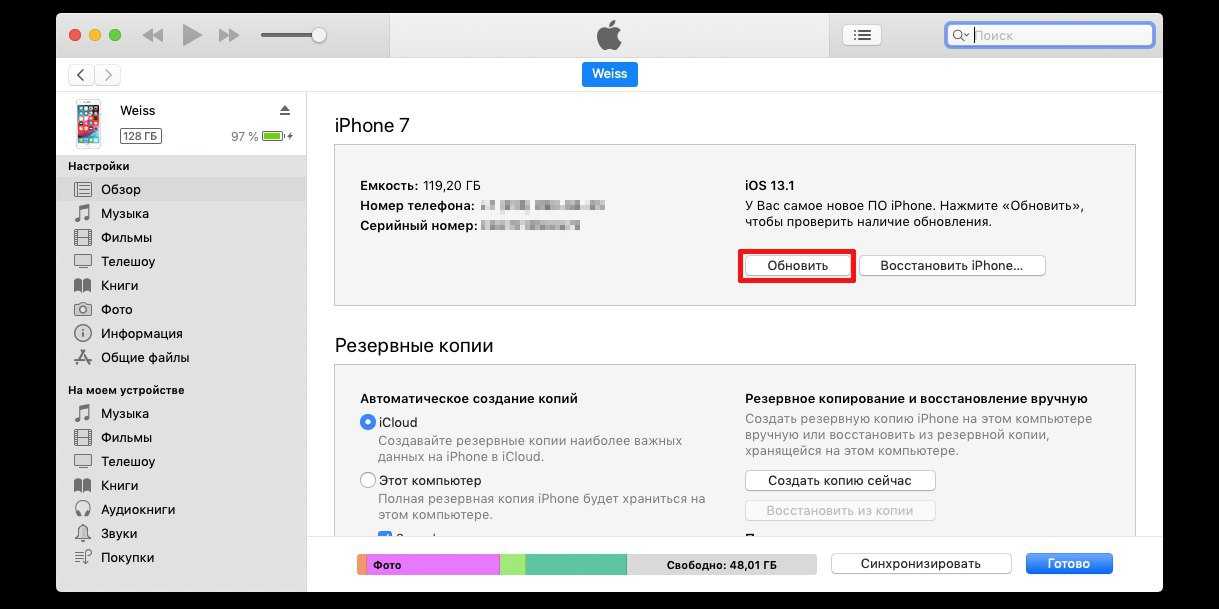
Если вы слишком много раз ввели неправильный пароль, iPhone заблокирован, чтобы предотвратить потенциальную попытку взлома. Это один из самых мощных встроенных механизмов безопасности iPhone, предотвращающий попытки взлома пароля методом перебора.
iPhone будет отключен на одну минуту после шести неудачных попыток ввода пароля подряд. Седьмая попытка ввода ошибочного пароля приведет к 5-минутной блокировке, восьмая — к 15-минутной блокировке и десятая — к часовой блокировке.
Если вы все еще не ввели правильный пароль 10 раз, вы получите сообщение, что iPhone отключен, подключиться к iTunes.
Но расслабьтесь, вы можете использовать следующие методы, чтобы обойти отключение iPhone без компьютера.
Часть 2: Как исправить «iPhone Отключен Подключитесь к iTunes Без Компьютера»
| Методы | Метод 1 | Метод 2 | Метод 3 | Метод 4 | Метод 5 | Метод 6 | Метод 7 |
|---|---|---|---|---|---|---|---|
| Рекомендация | ★★★★★ | ★★★★ | ★★ | ★★ | ★★★★ | ★★★★ | ★★★★ |
| Нужен компьютер | |||||||
| Нужен пароль Apple ID | |||||||
| Нужен iTunes | |||||||
| Вероятность потери данных | Да | Да | Да | Да | Да | Не уверена | Нет |
| Сложность | Легко | Легко | Легко | Легко | Легко | Легко | Сложно |
| Шанс успеха | 95% | 95% | 100% | 90% | 90% | 85% | 80% |
После тщательного сравнения и исследования я сделал следующие выводы: Find My App и iCloud можно использовать для обхода отключенного iPhone без компьютера, в то время как есть другие методы на выбор, как сбросить айфон если забыл пароль, если компьютер доступен для вас, чтобы разблокировать выключенный iPhone. такие как PassFab iPhone Unlocker, режим восстановления, режим DFU, обратитесь в службу поддержки Apple за помощью и взломайте систему iOS. Поэтому, если вы можете, рекомендуется одолжить компьютер и попробовать PassFab iPhone Unlocker, чтобы исправить выключенный iPhone, потому что это программное обеспечение очень мощное. Попытка обязательно решит вашу проблему.
такие как PassFab iPhone Unlocker, режим восстановления, режим DFU, обратитесь в службу поддержки Apple за помощью и взломайте систему iOS. Поэтому, если вы можете, рекомендуется одолжить компьютер и попробовать PassFab iPhone Unlocker, чтобы исправить выключенный iPhone, потому что это программное обеспечение очень мощное. Попытка обязательно решит вашу проблему.
Метод 1. Установите Приложение Find My Для Обхода Отключенного iPhone Без Компьютера
Что такое Find My iPhone
Find My iPhone был предоставлен Apple Inc, что позволило удаленно управлять устройствами iOS, компьютерами Mac, Apple Watch и AirPods. Это позволяет пользователям устройств iOS эффективно отслеживать и определять местонахождение своих устройств в случае их утери или кражи, iphone отключен подключитесь к itunes как разблокировать без потери данных
Если вы ранее активировали функцию «Найти iPhone» на своем устройстве, вы можете использовать ее, чтобы отключить iPhone без компьютера. Однако сначала вы должны убедиться, что у вас есть Apple ID и пароль для учетной записи, связанной с целевым устройством, в противном случае вы не сможете использовать этот метод.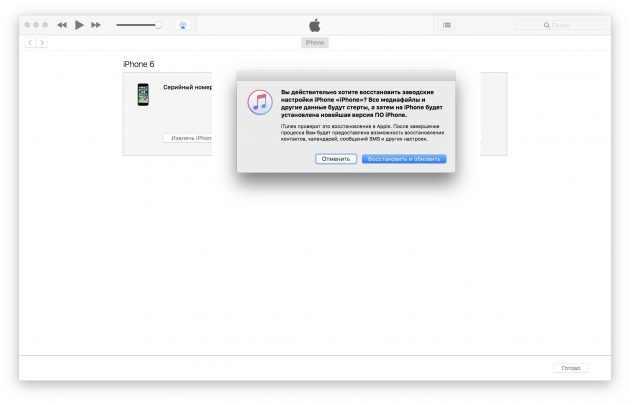
Как сбросить пароль на айфоне — с помощью приложения Find My
Шаг 1: Загрузите и установите Find My iPhone на другое устройство (iPhone или iPad), компьютер не требуется.
Шаг 2: Войдите в ту же учетную запись, которая подключена к заблокированному iPhone.
Шаг 3: После входа в систему на этом экране вы можете увидеть несколько устройств, подключенных к вашей учетной записи iCloud.
Шаг 4: Просто выберите свой выключенный iPhone из списка.
Шаг 5: Выберите опцию «Стереть это устройство». Чтобы удаленно удалить телефон, подтвердите свое решение, введя пароль Apple ID.
Примечание: Этот процесс также приведет к удалению всего содержимого на вашем устройстве. Перед тем, как использовать этот метод, вы должны сделать резервную копию данных на вашем устройстве.
Метод 2: Перейдите На Веб-сайт iCloud, Чтобы Обойти Подключение К iTunes Без Компьютера
Если у вас нет другого iPhone или iPad для загрузки Find My App, но вы включили Find My на отключенном iPhone, для вас будет хорошим выбором открыть браузер на других устройствах или компьютере для поиска «iCloud. com». Чтобы использовать этот метод, вам нужно будет ввести свой Apple ID и пароль перед входом в iCloud.
com». Чтобы использовать этот метод, вам нужно будет ввести свой Apple ID и пароль перед входом в iCloud.
Если вы знаете свой Apple ID и пароль, поздравляем, вы можете отключиться от экрана iTunes без компьютера, выполнив следующие действия, iphone отключен подключитесь к itunes как разблокировать.
Метод 3: Используйте Эффективный Инструмент, PassFab iPhone Unlocker, Чтобы Разблокировать Выключенный iPhone, 100% Работает
PassFab iPhone Unlocker — это профессиональный инструмент, который может исправить выключенный iPhone всего за несколько минут, причем на 100%. К сожалению, этот инструмент нужно скачать и установить на компьютер. Если вы еще iphone отключен подключитесь к itunes как разблокировать без потери данных, быстрее и эффективнее разблокировать выключенный iPhone с помощью компьютера.
Причина, по которой я бы порекомендовал PassFab iPhone Unlocker:
- Мгновенно разблокируйте экран блокировки, удалите Apple ID, удалите код доступа к экранному времени и обойдите MDM без пароля.

- Восстановите заводские настройки вашего iPhone без пароля.
- Очень прост в использовании и имеет высокий процент успешной разблокировки.
Как использовать PassFab iPhone Unlocker для обхода отключенного iPhone
Метод 4: Переведите iPhone В Режим Восстановления, Чтобы Обойти Выключенный iPhone Без Компьютера
Что такое режим восстановления
Режим восстановления — это отказоустойчивый режим, используемый для восстановления iPhone, включая блокировку экрана, с новой версией iOS. Обычно он используется, когда установленная на данный момент iOS повреждена или обновляется через iTunes. Кроме того, если вы хотите устранить неполадки или взломать устройство, вы также можете перевести iPhone в режим восстановления сбросить пароль на айфоне.
Поскольку он восстановит все содержимое вашего iPhone в режиме восстановления, не забудьте сделать резервную копию вашего iPhone перед его использованием.
Примечание: Будьте осторожны при использовании этого метода, так как он требует, чтобы вы вручную переводили iPhone в режим восстановления со сложными операциями.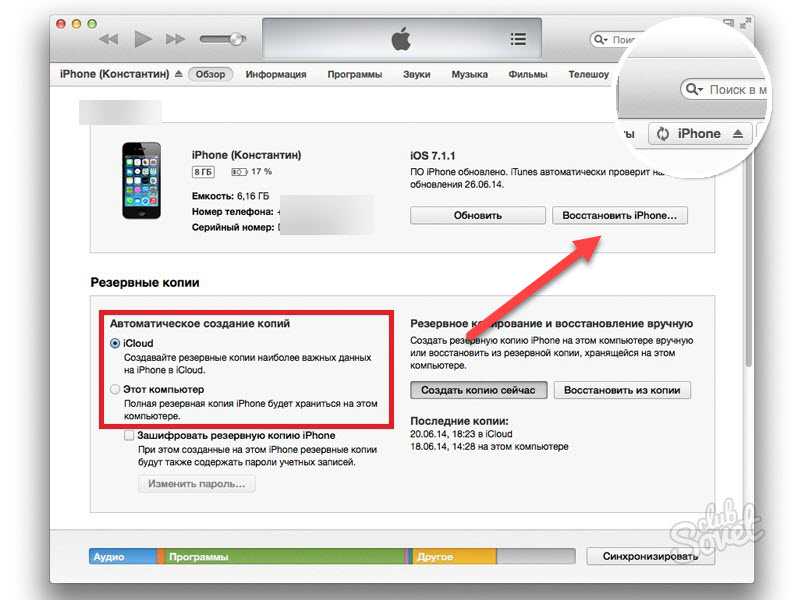 Иногда, если вы работаете неправильно, на вашем iPhone могут возникать другие проблемы, как было сказано на Reddit. Iphone отключен подключитесь к itunes как разблокировать: если честно, метод 2 будет лучшим выбором для всех.
Иногда, если вы работаете неправильно, на вашем iPhone могут возникать другие проблемы, как было сказано на Reddit. Iphone отключен подключитесь к itunes как разблокировать: если честно, метод 2 будет лучшим выбором для всех.
Вы все равно можете попробовать этот метод, если у вас нет проблем с переходом в режим восстановления. Давайте узнаем, как это сделать.
Как исправить отключенный iPhone в режиме восстановления
Шаг 1. Загрузите и установите последнюю версию iTunes.
Шаг 2. Переведите iPhone в режим восстановления для разных типов iPhone.
- Для iPhone 8 или новее
- Для iPhone 7 и 7 Plus
- Для iPhone 6s и ранее
Нажмите кнопку увеличения громкости и быстро отпустите. Затем быстро нажмите кнопку уменьшения громкости и отпустите ее. После этого нажмите и удерживайте боковую кнопку, чтобы войти в режим восстановления, iphone отключен подключитесь к itunes как разблокировать без потери данных.
Между тем нажмите и удерживайте верхнюю (боковую) кнопку и кнопку уменьшения громкости, пока телефон не перейдет в режим восстановления.
Нажмите и удерживайте верхнюю (боковую) кнопку и кнопку «Домой». Отпустите их после того, как iPhone перейдет в режим восстановления.
Шаг 3. Найдите свой iPhone в iTunes, как сбросить айфон, после чего вы увидите всплывающее окно с просьбой восстановить или обновить ваш iPhone.
Шаг 4. Выберите «Восстановить», чтобы исправить отключенный iPhone.
Примечание: Если процесс загрузки занимает более 15 минут, ваш смартфон выйдет из интерфейса режима восстановления. Вам следует повторить вышеуказанные шаги.
Метод 5: Переведите iPhone В Режим DFU, Чтобы Отключить iPhone Без Компьютера
Что такое режим DFU
Режим DFU (обновление прошивки устройства) — это сложный способ убедиться, что ваш отключенный iPhone может обновиться до самой последней версии iOS. Это может быть даже более глубокий режим восстановления, чем режим восстановления. Если режим восстановления не может исправить ваш отключенный iPhone, стоит попробовать режим DFU.:no_upscale()/cdn.vox-cdn.com/uploads/chorus_asset/file/22692209/Screen_Shot_2021_06_30_at_3.30.49_PM.png)
Я видел много статей, в которых рассказывается, как войти в режим DFU. Однако большая часть информации просто неверна. Вот реальный способ входа в режим восстановления.
Как разблокировать отключенный iPhone через режим DFU
Шаг 1: Подключите iPhone к компьютеру и откройте iTunes.
Шаг 2: Переведите iPhone в режим DFU.
- iPhone 6s и ниже: нажмите и удерживайте кнопку «Режим сна / Пробуждение» и кнопку «Домой» в течение восьми секунд.
- iPhone 7: нажмите и удерживайте кнопку «Режим сна / Пробуждение» и кнопку уменьшения громкости в течение восьми секунд.
Шаг 3: Через восемь секунд отпустите кнопку «Режим сна / Пробуждение», но продолжайте удерживать кнопку «Домой» (iPhone 6s и ниже) или кнопку уменьшения громкости (iPhone 7), пока ваш iPhone не появится в iTunes или Finder.
Шаг 4: Отпустите кнопку «Домой» или кнопку уменьшения громкости. Дисплей вашего iPhone будет полностью черным, как сбросить айфон если забыл пароль, если вы успешно вошли в режим DFU.
Шаг 5: Вы увидите, что ваш iPhone переходит в режим DFU, после чего откроется всплывающее окно в iTunes. Выберите «Восстановить», и ваш iPhone будет восстановлен.
Метод 6: Все Еще Не Удается Исправить Отключенный iPhone? Обратитесь В Службу Поддержки Apple
Обратитесь в службу поддержки Apple, если вы не можете обновить или восстановить свое устройство с помощью всех вышеперечисленных методов.
Чтобы использовать этот метод, вам нужно будет войти в свою учетную запись Apple ID и указать свой серийный номер или IMEI на вашем iPhone. Если ваш iPhone по-прежнему пользуется бесплатной технической поддержкой, просто введите адрес электронной почты и номер телефона. Как только ваш билет будет отправлен, служба поддержки Apple позвонит вам через 2 минуты.
Метод 7: Взломайте iOS, Чтобы Обойти Пароль и Сохранить Ваши Данные
После того, как вы забыли свой пароль iPhone, вы можете попытаться взломать iOS, чтобы обойти его в качестве последнего варианта.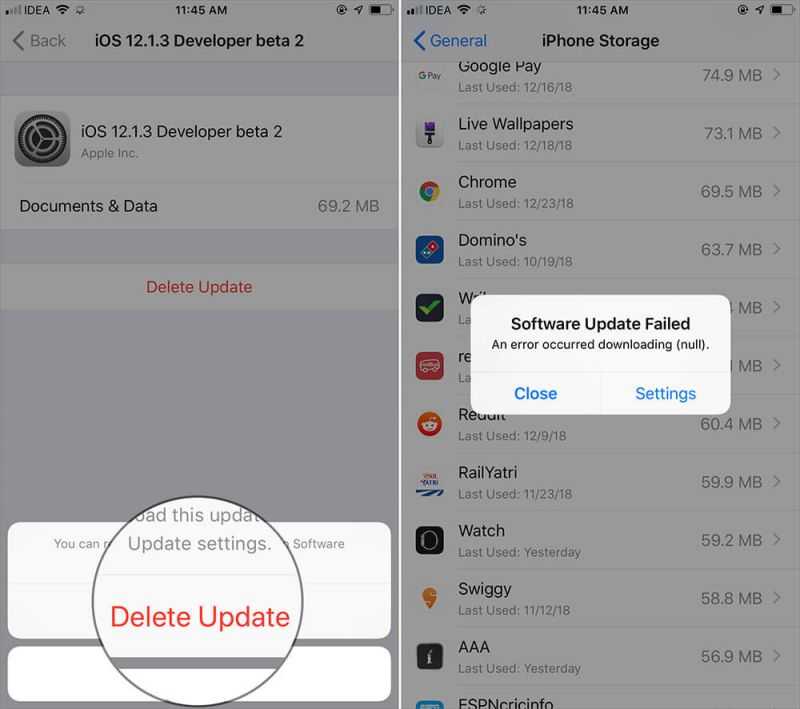 Это очень рискованно, как сбросить пароль на айфоне без компьютера и пытаться делать это следует только в крайнем случае. Тем не менее, это возможно только в том случае, если у вас есть доступ к компьютеру. Итак, если вы можете попросить или одолжить ПК (это не сработает на Mac), вы можете восстановить свое устройство, используя процедуры.
Это очень рискованно, как сбросить пароль на айфоне без компьютера и пытаться делать это следует только в крайнем случае. Тем не менее, это возможно только в том случае, если у вас есть доступ к компьютеру. Итак, если вы можете попросить или одолжить ПК (это не сработает на Mac), вы можете восстановить свое устройство, используя процедуры.
Здесь приведены пошаговые инструкции, чтобы вам было легче следовать им.
Люди Тоже Спрашивают
Что мне делать, чтобы iPhone не отключился?
Вам следует быть более осторожными при вводе пароля. Лучший способ избежать всех этих плохих возможностей — тщательно запомнить свой пароль.
Существуют альтернативные методы предотвращения отключения iPhone.
Вы можете использовать пароли, длина которых превышает четыре цифры, поскольку для более длинных паролей пользователи должны нажимать больше кнопок, прежде чем устройство выйдет из строя или вы можете сохранить дубликат их паролей на случай, если они потеряют их.
Также вы можете использовать сложный пароль с большим количеством символов, который с меньшей вероятностью будет введен по ошибке. В противном случае ваш iPhone будет отключен. Iphone отключен подключитесь к itunes как разблокировать без потери данных, вам нужно стереть свой iPhone, что удалит все ваши данные и настройки, включая пароль.
В противном случае ваш iPhone будет отключен. Iphone отключен подключитесь к itunes как разблокировать без потери данных, вам нужно стереть свой iPhone, что удалит все ваши данные и настройки, включая пароль.
Могу ли я разблокировать выключенный iPhone без потери данных?
К сожалению, если у вас нет резервной копии и ваш iPhone заблокирован, не существует утвержденного метода восстановления вашего iPhone без уничтожения ваших данных. Вам нужно будет загрузить iPhone в режим восстановления, а затем восстановить его с помощью iTunes , или использовать методы, рекомендованные в этой статье.
Истекает ли срок действия моего пароля iPhone?
Используйте пароль на вашем iPhone, iPad или iPod touch — пароль не истекает, так как он нужен только для вашего просвещения и понимания. Примите меры предосторожности. Как сбросить код пароль на айфоне, если ваша компания управляет вашим телефоном, они могут заставить вас обновлять пароль каждые 60 или 90 дней.
Можно ли сделать резервную копию данных на моем отключенном iPhone?
Если ваш iPhone отключен из-за того, что вы слишком много раз ввели неправильный пароль, но вы уже синхронизировали устройство с компьютером, вы можете восстановить отключенный iPhone с помощью iTunes.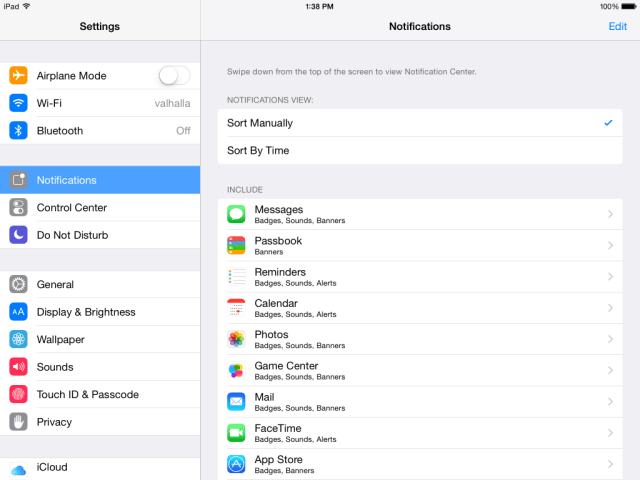 В противном случае вы можете использовать профессиональный сторонний инструмент для резервного копирования отключенного iPhone.
В противном случае вы можете использовать профессиональный сторонний инструмент для резервного копирования отключенного iPhone.
Резюме
Как видите, существуют способы решения проблемы «iPhone отключен, подключитесь к iTunes, как разблокировать без компьютера», например «Найти мое приложение» и iCloud. Но если у вас есть компьютер, разблокировать неработающий телефон будет проще. Вы можете использовать PassFab iPhone Unlocker — профессиональный инструмент разблокировки, режим восстановления или режим DFU для решения проблемы, если вы не знаете, что делать при iphone отключен подключитесь к itunes как разблокировать без потери данных
Как обновить свой iPhone и iPad до iOS 11 и стоит ли это делать?
admin Оставить комментарий
Скачать iOS 11 для разработчиков или дождаться финального варианта новой операционной системы? А может и вовсе не стоит переходить на iOS 11? В этой статье я попробую разобраться во всех тонкостях новой программной платформы Apple.
Как установить iOS 11 на iPhone и iPad
Первое и, наверное, самое основное правило при установке iOS 11 — сделать резервную копию данных. Выполнять перепрошивку iPhone и iPad желательно после выполнения бэкапа, тогда не останется никаких причин для волнения о потерянных фотографиях или удалённых сообщениях.
Сделать это совсем не сложно: нужно лишь зайти в iTunes на ПК, заранее подключив к нему мобильное устройство. Во вкладке «Обзор» в разделе «Резервные копии» следует нажать на кнопку «Сделать копию сейчас», после чего моментально начнётся бэкап. Теперь, когда все копии сделаны, можно приступать к перепрошивке.
Для начала нужно загрузить специальный профиль разработчика, без которого перейти на девелоперскую версию iOS 11 не удастся. Получить профиль можно по этой ссылке, открывать её следует только в браузере Safari. Сразу после этого на экране появится вопрос, на какое устройство следует установить профиль. Выбрав iPhone, пользователь попадает в меню «Установка профиля»: тут, естественно, надо нажать «Установить» и соглашаться со всеми последующими требованиями смартфона.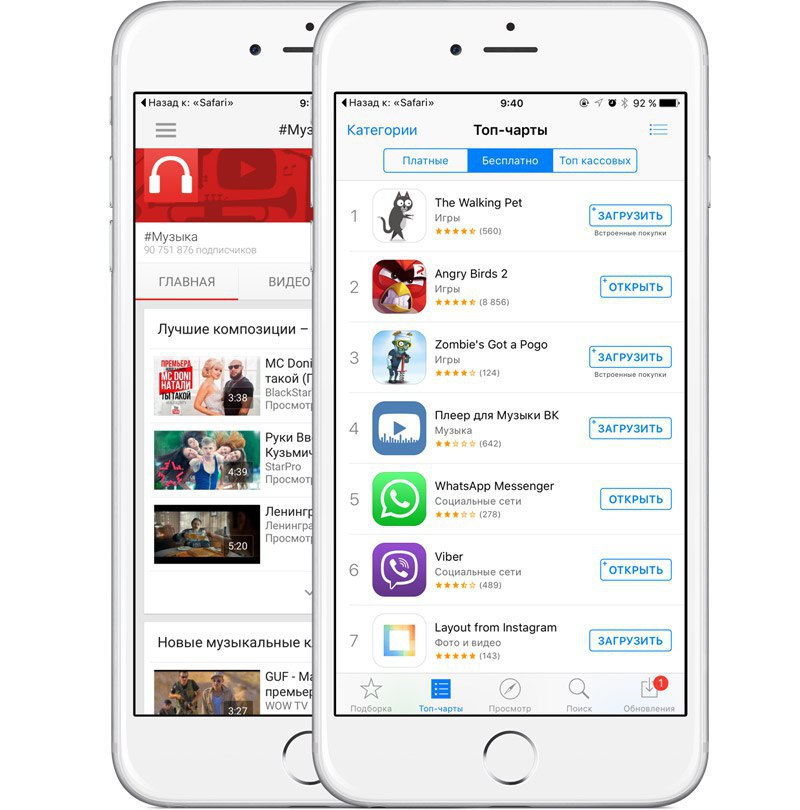
После перезагрузки iPhone нужно зайти в основные «Настройки» и выбрать пункт «Обновление ПО». Если все предыдущие шаги были выполнены правильно, система обнаружит наличие новой версии iOS. К слову, скачивание и установка обновления займут около 30 минут.
Что нового в iOS 11?
Теперь, когда все установки завершены, а iPhone получил свою долгожданную iOS 11, можно переходить к основным фишкам обновлённой операционной системы. Прежде всего стоит сказать о Пункте управления, потому что именно он одним из первых встречает пользователей сразу после перезагрузки. В iOS 11 он полностью обновился: теперь все переключатели доступны на одном экране, а также появилась поддержка 3D Touch для вызова расширенного меню определённого пункта настроек.
Ключевым и уже доступным новшеством стало обновление App Store, существенно улучшающее навигацию среди миллионов приложений, выбор наиболее удобных и само представление их в магазине. Почти незаметным изменениям подверглись экран блокировки и строка уведомлений.
Стал более персональным Siri и теперь можно оперировать данными и историей работы в Safari, Новостях, Почте, Сообщениях и других приложениях. Расширились возможности интеграции персонального помощника в приложения посредством SiriKit. Появились новые категории, включая списки задач, заметки и напоминания, банковские переводы и счета, а также QR-коды.
В приложении Камера новые функции включают эффекты «Петля» и «Отскок» в «живых снимках», позволяющие создавать зацикленные ролики, появился режим длинной экспозиции. Воспоминания оптимизированы как для портретной, так и альбомной ориентаций, улучшены алгоритмы подбора для автоматического создания воспоминаний. Очень востребованным шагом стало внедрение нового формата изображений HEIF, позволяющего уменьшить размер файлов без дополнительного ухудшения качества.
Дабы водители не отвлекались от дороги и не ставили себя и пассажиров в опасную ситуацию, функция «Не беспокоить» будет автоматически включаться во время вождения.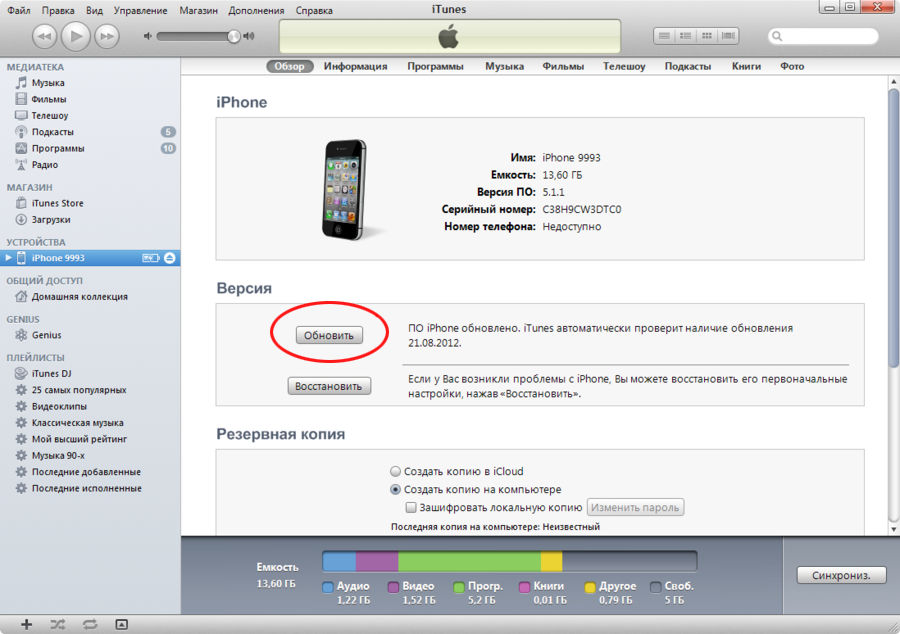 Избранным контактам можно отсылать уведомления, что пользователь за рулём и ответ последует по прибытии в точку назначения.
Избранным контактам можно отсылать уведомления, что пользователь за рулём и ответ последует по прибытии в точку назначения.
Как вернуть старую прошивку?
Сделать даунгрейд на «десятку» не намного сложнее, чем обновиться до iOS 11. Для этого понадобится установить самую свежую версию программы iTunes на ПК. После этого нужно подключить iPhone или iPad к компьютеру и перевести его в режим DFU. Сделать это можно одним лишь способом: выключить iPhone, а затем одновременно зажать кнопки Home и Power примерно на десять секунд. По прошествии этого времени кнопку Power нужно отпустить, а Home держать ещё примерно 15 секунд. После этого на экране компьютера появится надпись «iTunes обнаружила iPhone в режиме восстановления». Остаётся только нажать на кнопку «Восстановить iPhone», после чего устройство снова вернётся на версию iOS 10.3.2.
Стоит ли обновляться?
Нужно отметить несколько вещей. Во-первых, iOS 11 пока что слишком сырая, статус beta и приставка «для разработчиков» присвоены совсем не зря — главная цель этой сборки в том, чтобы разработчики приложений и сервисов могли познакомиться с новыми возможностями ОС и адаптировать свои продукты.
Периодически проскакивают лаги, а некоторые приложения закрываются сами собой без какой-либо на то причины. Кроме того, разблокировка iPhone не всегда происходит с первого раза, а аккумулятор разряжается ощутимо быстрее.
Если вы хотите получить стабильную прошивку, которая будет максимально хорошо оптимизирована, тогда лучше дождаться официального выхода iOS 11, который должен состояться в середине сентября вместе с юбилейным iPhone 8.
Однако если вам не терпится поскорее опробовать все новые функции и вживую увидеть модернизированный дизайн App Store и Пункта управления, можете смело обновляться до iOS 11. Ведь в любом случае ждать финальную версию iOS 11 ещё довольно долго, а сделать откат на предыдущую версию можно в любой момент.
Предыдущий iPhone 8 получит встроенный в дисплей сканер Touch ID
Следующий iOS 11 vs iOS 10: Cравнение пользовательских интерфейсов.
Ознакомьтесь также
Благодаря всемирной популярности бренда Apple и реально хорошей операционной системе IOS большинство пользователей смартфонов рано …
3 полезных способа понизить версию iOS 14 до 13 с компьютером или без него
Вы хотели понизить версию iOS 14 до 13 без компьютера? Apple всегда обновляет свою мобильную операционную систему iOS, чтобы исправить ошибки, добавить новые функции и улучшить общую производительность устройства.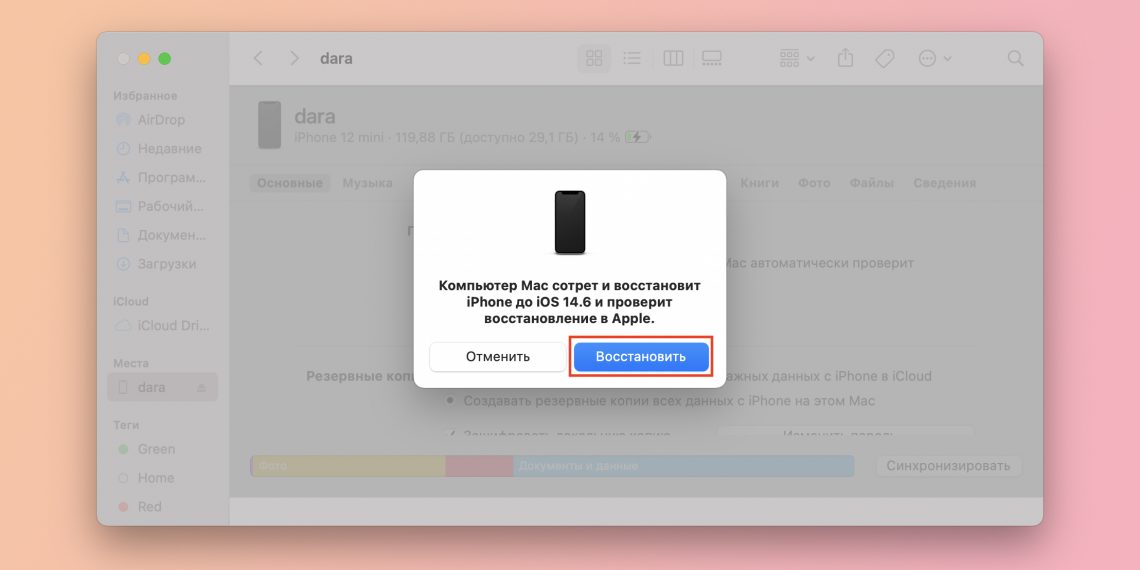
Эти обновления иногда вызывают сбои и проблемы. Например, если вы используете более раннюю версию iOS 14, у вас могут возникнуть проблемы с разрядкой аккумулятора, проблемы с Wi-Fi или любые другие проблемы, с которыми сталкиваются многие другие пользователи Apple с этой версией.
Если вы хотите перейти с iOS 14 на 13, этот ресурс для вас.
Часть 1: Могу ли я действительно понизить версию iOS 14 до 13 без компьютера?
Часть 2: Понижение IOS 14-13 с помощью компьютера
2.1 Понижение IOS 14-13 с ITUNES
2.2 Понижение IOS 14-13 с использованием режима восстановления
2.3 (IOS 15 Поддерживаемое). Понизьте версию iOS 14 до 13 с помощью WooTechy iMaster
Часть 3. Часто задаваемые вопросы о понижении версии iOS с 14 до 13
В1. Как понизить версию iPhone без компьютера?
В2. Как понизить версию iOS 14 на iPad?
Q3: Как перейти с iOS 14 на 13 в iTunes?
В4.
 Какие телефоны получат iOS 14?
Какие телефоны получат iOS 14?
Могу ли я действительно понизить версию iOS 14 до 13 без компьютера?
НЕ можно понизить версию iOS14 до 13 без использования компьютера. Это связано с тем, что Apple аутентифицирует любую прошивку iOS через iTunes PC, прежде чем разрешить ее установку.
Если у вас нет компьютера или вы находитесь вне дома, используйте компьютер друга или подождите, пока вы не вернетесь домой, чтобы понизить версию iOS. Помните, однако, что любой метод, приложение или уловка, обещающие понизить версию iOS 14 до 13 на ПК, являются просто мошенничеством или попыткой подвергнуть ваше устройство множеству рисков, таких как взлом.
Понизить версию iOS 14 до 13 с помощью компьютера
Как упоминалось ранее, для возврата с iOS 14 до 13 требуется компьютер. Он понадобится вам для подключения устройства iPhone к iTunes, резервного копирования файлов и других целей.
1. Понизить версию iOS 14 до 13 с помощью iTunes
Хотя вам нужен ПК, вы можете использовать либо ПК с Windows, либо компьютер Mac.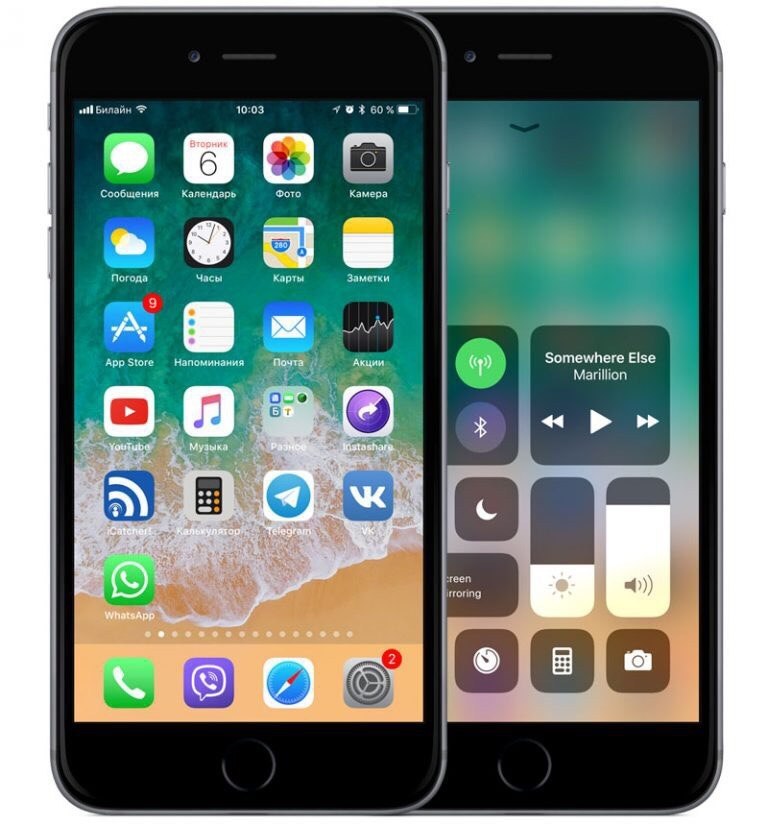
Шаг 1 : Начните с подключения телефона к компьютеру с помощью кабеля для передачи данных. Если вам будет предложено ввести «Доверять компьютеру» , нажмите «Доверять» и отложите телефон в сторону.
Шаг 2 : Посетите веб-сайт IPSW на своем компьютере, чтобы загрузить последнюю версию файла восстановления iOS 13 IPSW (прошивки).
a: На веб-странице IPSW Выберите продукт (пример: iPhone), Выберите платформу (пример: iPhone X Global), а затем Выберите версию . Убедитесь, что для продукта и платформы выбрано ваше устройство. Что касается версии, выберите самый последний выпуск iOS 13, до которого вы хотите перейти, убедившись, что он подписан. Неподписанный файл IPSW не будет работать . См. изображение ниже.
Этап 3 : Сделайте резервную копию данных iPhone на ПК через iTunes.
a: Откройте iTunes на компьютере Mac или Windows.
b: Нажмите «Значок телефона» на верхней панели инструментов iTunes. Это приведет вас к экрану с информацией о вашем мобильном устройстве. На изображении ниже показано, как выглядит интерфейс.
c: В правом верхнем углу экрана нажмите «Восстановить iPhone» и выберите «Не шифровать» . Этот метод создает резервную копию ваших данных на вашем компьютере. Резервное копирование может занять довольно много времени, в зависимости от того, сколько у вас данных.
Шаг 4 : Отключить Find My iPhone , пока вы ожидаете завершения резервного копирования.
a: На устройстве iPhone выберите «Настройки» > «Ваше имя» > «Локатор» > «Найти iPhone» . Выключите зеленый переключатель справа от Find My iPhone .
Шаг 5 : После завершения резервного копирования дважды проверьте, чтобы убедиться, просмотрев под Последняя резервная копия на экране информации о мобильном устройстве iTunes.
Шаг 6 : Восстановите на iPhone iOS 13 (или загруженную версию).
a: На экране информации о мобильном устройстве iTunes нажмите и удерживайте клавишу Option (MAC) или Shift (Windows) и нажмите «Восстановить iPhone» . Появится диалоговое окно.
b: Найдите загруженный ранее файл IPSW и нажмите «Открыть».
c: Нажмите «Восстановить» в диалоговом окне подтверждения.
d: Ваш телефон станет пустым и пройдет процесс восстановления.
Шаг 7 : После восстановления работоспособности iPhone настройте его так же, как новый iPhone. Когда вы достигнете Приложения и данные , выберите «Не переносить приложения и данные» , а затем завершите оставшуюся часть установки.
Когда вы достигнете Приложения и данные , выберите «Не переносить приложения и данные» , а затем завершите оставшуюся часть установки.
2. Понизить версию iOS 14 до 13 с помощью режима восстановления
Этот метод аналогичен первому варианту. Для этого сначала убедитесь, что вы загрузили соответствующий файл прошивки iOS, как мы это делали в первом руководстве. После этого выполните следующие шаги.
Шаг 1 : Откройте последнюю версию приложения iTunes на компьютере Mac или Windows.
Шаг 2 : Подключите iPhone к компьютеру с помощью кабеля для передачи данных.
Шаг 3 : Переведите iPhone в режим восстановления.
a: iPhone 6s и более ранние модели : одновременно удерживайте кнопку «Режим сна/Пробуждение». Продолжайте удерживать кнопку, пока не появится экран режима восстановления.
b: iPhone 7 или iPhone 7 Plus : одновременно нажмите кнопки «Режим сна/Пробуждение» и «Уменьшение громкости». Продолжайте удерживать, пока не появится логотип Apple, а затем экран восстановления.
Простой и быстрый переход на более раннюю версию iOS 14 до 13.
Бесплатное резервное копирование данных
Поддерживаются как iPhone, так и iPad.
iMaster может отменить или обновить любую подписанную версию iOS, даже самую новую iOS 15.0003
Вот шаги для понижения версии iOS:
Шаг 1: Загрузите и запустите WooTechy iMaster.
Шаг 2: Подключите ваш iPhone к компьютеру через USB и нажмите « Понизить версию iOS ».
Шаг 3: Нажмите « Next », чтобы загрузить микропрограмму на компьютер.
 На этом этапе вы можете выбрать путь загрузки по своему усмотрению.
На этом этапе вы можете выбрать путь загрузки по своему усмотрению.Шаг 4: После загрузки и проверки прошивки нажмите « Наберите «, чтобы понизить версию устройства iOS.
Шаг 5: Дождитесь завершения процесса. Убедитесь, что ваш iPhone подключен во время процесса.
Шаг 6: Поздравляем! только что понизил версию iOS 14 до 13. Нажмите « Готово », чтобы выйти из программы.
Попробовать бесплатноПопробовать бесплатно
Часто задаваемые вопросы о понижении версии iOS 14 до 13
В1. Как понизить версию iPhone без компьютера?
Вы не можете понизить версию iOS 14 без компьютера, потому что вам понадобится ПК для подключения к iTunes, через который Apple проверит подлинность и подпись файлов прошивки. Любой трюк, приложение или метод, которые обещают вам, могут на самом деле подвергнуть ваше устройство риску.
Q2: Как понизить версию iOS 14 на iPad?
Если вы столкнулись с проблемами, связанными с обновлением iOS на вашем iPad с iOS 14, вы можете понизить его до предыдущей версии, используя подписанное программное обеспечение iOS, загруженное с веб-сайта IPSW.

В3. Как перейти с iOS 14 на 13 в iTunes?
Чтобы перейти с iOS 14 на 13, вам потребуется подписанный файл прошивки iOS 13, кабель для передачи данных, приложение iTunes для Mac или Windows, а затем следуйте инструкциям выше. Резервное копирование ваших файлов и данных в iCloud и на ваш компьютер также необходимо перед понижением.
Q4: Какие телефоны получат iOS 14?
Когда в прошлом году Apple выпустила iOS 14, не все устройства iPhone могли ее запускать. Но почти каждое устройство iPhone теперь может работать под управлением iOS 14. Например, более ранний iPhone 3G имеет подписанную прошивку iOS 4.0, а недавний iPhone 12 Pro имеет подписанную версию iOS 14.4.
Подведение итогов
Этот ресурс рассмотрел три способа понизить версию iOS 14 до iOS 13. Если вы хотите без проблем, WooTechy iMaster будет вашим первым вариантом. Стоит отметить, что этот инструмент также может помочь вам перейти на последнюю версию iOS 15 без потери данных. В то же время вы также узнали, что невозможно перейти с iOS 14 без компьютера из-за аутентификации Apple с помощью iTunes.
 Поэтому избегайте уловок и методов, утверждающих обратное.
Поэтому избегайте уловок и методов, утверждающих обратное.Попробовать бесплатноПопробовать бесплатно
Как разблокировать все iPhone в 2022 году (3 метода)
Резюме: Хотите знать, как разблокировать iPhone? В этой статье представлены три способа разблокировки iPhone с восстановлением или без него.
Многим пользователям Apple нравится их iPhone, но они хотят настраивать свои устройства сверх того, что Apple позволяет им делать, и именно тогда они решают сделать джейлбрейк iPhone. Однако в какой-то момент вы можете захотеть разблокировать iPhone , так как взлом может вызвать проблемы с производительностью и лишить вас возможности обновить систему iOS. Что еще более важно, это аннулирует ваши гарантии, а это означает, что Apple больше не будет покрывать расходы на ремонт.
Если вам интересно как разблокировать iPhone , вы пришли в нужное место. В этой статье я покажу вам три простых и самых популярных способа разблокировки iPhone с процессом восстановления или без него.

- Часть 1. Как разблокировать iPhone, восстановив iPhone
- Часть 2. Как разблокировать iPhone без восстановления
- Часть 3. Как разблокировать iPhone без компьютера
Часть 1. Как разблокировать iPhone, восстановив iPhone
Наиболее часто используемый метод разблокировки iPhone может быть довольно простым, вам просто нужно восстановить iPhone из резервной копии . Данные резервной копии будут восстановлены на iPhone, за исключением приложений Cydia и всего, что связано с самим джейлбрейком, так что вы вернетесь к стандартной iOS 15/14/13/12/11/10/9/8. Если у вас нет резервной копии, вы все равно можете отменить джейлбрейк, но имейте в виду, что вы можете не получить свои данные обратно. Теперь давайте посмотрим, как это работает с iTunes.
Шаг 1 Загрузите и запустите последнюю версию iTunes на своем компьютере или Mac. Подключите ваш iPhone к компьютеру через USB-кабель, подождите, пока вы не увидите значок устройства в верхнем левом углу.

Шаг 2 > Щелкните значок устройства, а затем выберите «Сводка» на боковой панели, прокрутите вниз правую панель и нажмите «Восстановить iPhone», чтобы начать процесс удаления из тюрьмы.
Шаг 3 Здесь вы получите всплывающее сообщение с вопросом, хотите ли вы сделать резервную копию вашего устройства. Нажмите «Резервное копирование», чтобы продолжить.
Шаг 4. После создания резервной копии нажмите «Восстановить» в новом всплывающем окне, чтобы подтвердить операцию удаления из тюрьмы.
Советы. Перед восстановлением убедитесь, что на вашем устройстве отключена служба «Найти iPhone», так как Apple требует, чтобы эта функция была отключена во время восстановления.
Шаг 5. Подождите, пока процесс не завершится, в конечном итоге вы увидите, что ваш iPhone снова находится в состоянии снятия джейлбрейка, как показано на экране ниже. Здесь вы можете либо выбрать «Настроить как новый iPhone», если хотите начать с нуля, либо выбрать «Восстановить из этой резервной копии», чтобы вернуть все свои приложения, настройки, контакты, сообщения и т.
 д.
д.Как видите , iTunes на самом деле немного сложен в использовании, когда вы хотите восстановить iPhone и разблокировать его. Кроме того, вы можете снять джейлбрейк iPhone без iTunes. iOS Backup & Restore — одно из самых профессиональных программ, которое вы можете рассмотреть. Функции резервного копирования и восстановления объединены в один пакет, что делает его очень простым в использовании. Бесплатно загрузите это программное обеспечение и узнайте, как восстановить iPhone без iTunes здесь.
Часть 2. Как разблокировать iPhone без восстановления
Помимо первого метода, вы также можете получить помощь от службы ремонта iPhone, которая позволяет разблокировать iPhone без восстановления . Здесь мы хотели бы представить вам iOS System Recovery, один из самых авторитетных инструментов исправления, который вы можете использовать для разблокировки iPhone или исправления других проблем iOS до нормального состояния.
Основные характеристики:
- 1.
 Взлом iPhone, устранение разрядки аккумулятора iPhone, перегрев iPhone, зависание iPhone в режиме восстановления/DFU, логотип Apple и т. д.
Взлом iPhone, устранение разрядки аккумулятора iPhone, перегрев iPhone, зависание iPhone в режиме восстановления/DFU, логотип Apple и т. д. - 2. Поддержка всех устройств iOS, таких как iPhone 12/11/XS/XR/X/8/7/6 и т. д. Применяется к iOS 15, iOS 14, iOS 13, iOS 12, iOS 11, iOS 10 и т. д.
- 3. Простота в использовании и безопасность без потери данных.
Теперь бесплатно загрузите программу и следуйте инструкциям ниже, чтобы узнать, как разблокировать iPhone без восстановления.
Шаг 1 Запустите инструмент восстановления системы iOS на своем компьютере, подключите iPhone к компьютеру через USB-кабель. Выберите функцию «Восстановление системы iOS» в главном интерфейсе.
Шаг 2 Средство восстановления системы iOS автоматически распознает взломанный iPhone. Нажмите кнопку «Пуск», после чего вы перейдете в режим восстановления/режим DFU.
Шаг 3 Выберите правильную модель iPhone и нажмите «Восстановить», чтобы загрузить не взломанную прошивку iOS.

Шаг 4 Когда загрузка микропрограммы будет завершена, iOS System Recovery автоматически разблокирует ваш iPhone. После этого вы вернете свой iPhone в нормальное состояние.
Примечание. С помощью этого метода iOS обычно обновляется до последней версии после снятия джейлбрейка.
Часть 3. Как разблокировать iPhone без компьютера
Существует еще один способ разблокировать iPhone без компьютера .
Cydia Impactor — это твик Cydia, который удаляет джейлбрейк и восстанавливает на вашем устройстве iOS стандартную версию iOS без обновления версии iOS . Кроме того, вам просто нужно использовать приложение, и оно не требует от вас использования компьютера. Просто следуйте этому простому руководству ниже.
Шаг 1 Перейдите в Cydia и установите инструмент Cydia Impactor для iOS 15/14/13/12/11/10/9/8/7 соответственно.
Шаг 2. Теперь запустите инструмент, коснувшись опции, помеченной как , удалить все данные и разблокировать устройство .
 Затем нажмите на кнопку Удалить все , чтобы продолжить. После того, как процесс начался, не прикасайтесь к своему устройству и терпеливо ждите, пока не появится экран приветствия установки iOS.
Затем нажмите на кнопку Удалить все , чтобы продолжить. После того, как процесс начался, не прикасайтесь к своему устройству и терпеливо ждите, пока не появится экран приветствия установки iOS.Шаг 3 После того, как инструмент завершит разблокировку вашего устройства, вы останетесь на экране приветствия. Выполните процедуру настройки и активации iOS, и все готово!
Хотите удалить Cydia с iPhone? Проверьте сообщение, чтобы обезопасить свой iPhone.
В этой статье мы в основном показали , как разблокировать iPhone . Вы можете снять джейлбрейк с iPhone, восстановив устройство, или отменить джейлбрейк без восстановления. Более того, вы также можете удалить джейлбрейк на iPhone без компьютера. Остались вопросы? Не стесняйтесь оставлять свои комментарии ниже.
Что вы думаете об этом посте?
- 1
- 2
- 3
- 4
- 5
Отлично
Оценка: 4,8 / 5 (на основе 89 голосов)
31 мая 2018 г.
 12:23 / Обновлено Louisa White до Jailbreak
12:23 / Обновлено Louisa White до JailbreakОставьте свой комментарий и присоединяйтесь к нашему обсуждению
Можно ли понизить версию iOS 16 без компьютера?
Иногда обновление iOS может быть нестабильным и вызывать проблемы с функциональностью устройства. Это одна из наиболее распространенных причин, по которой вы можете захотеть понизить версию iOS до более стабильной. Но можно ли это сделать без использования компьютера? В этом руководстве мы попытаемся ответить на этот вопрос и показать вам самый простой способ понизить версию iOS на вашем устройстве.
Можно ли понизить версию iOS 16 без компьютера?
Ответ на этот вопрос – нет. Вы не можете понизить версию iOS 16 без использования компьютера. Еще один наиболее актуальный вопрос: можно ли понизить версию iOS без iTunes. Важно отметить, что хотя вам не обязательно использовать iTunes для понижения версии iOS, на которой вы работаете, вам необходимо использовать компьютер.

Мы должны отметить, что, тем не менее, можно обновить версию iOS, на которой вы работаете, без компьютера. Это известно как обновление OTA (беспроводное), и вы можете сделать это, посетив «Настройки»> «Основные»> «Обновление программного обеспечения». Вы также можете удалить обновление из настроек устройства, вы не можете понизить версию iOS без компьютера. Если вы видите, что кто-то утверждает, что может помочь вам понизить версию iOS 16 без компьютера, он пытается получить доступ к вашему устройству и даже может причинить вред или повредить устройство.
Что мы можем сделать перед понижением версии iOS?
Перед понижением версии iOS необходимо выполнить несколько шагов. К ним относятся следующие:
1. Резервное копирование устройства
Процесс понижения версии iOS может быть сложным, поэтому возможны сбои. Чтобы защитить данные на вашем устройстве, мы рекомендуем сначала создать резервную копию вашего iPhone. Таким образом, если что-то пойдет не так, вы сможете восстановить свои данные.
 Вы можете создать резервную копию устройства в iTunes или iCloud или выбрать стороннее решение для резервного копирования.
Вы можете создать резервную копию устройства в iTunes или iCloud или выбрать стороннее решение для резервного копирования.2. Зарядите устройство
Во избежание проблем с устройством, вы можете убедиться, что оно заряжено. Устройство должно быть заряжено как минимум примерно до 60-70%. Если это не так, подключите устройство к зарядному устройству и подождите, пока оно зарядит устройство.
3. Иметь достаточно места для хранения
Как и при обновлении устройства до новой версии iOS, при понижении версии устройства также необходимо убедиться, что на устройстве достаточно места для хранения. Перейдите в «Настройки»> «Хранилище», чтобы проверить, сколько памяти у вас есть на устройстве, и удалите ненужные данные, чтобы освободить место.
4. Отключить функцию «Найти iPhone»
«Найти iPhone» — это функция iOS, позволяющая легко находить устройство удаленно. Перед понижением версии iOS необходимо отключить функцию «Найти iPhone», так как это может помешать процессу.
 Перейдите в «Настройки» > «iCloud» > «Найти iPhone», чтобы отключить его. Возможно, вам потребуется ввести пароль iCloud, чтобы отключить его.
Перейдите в «Настройки» > «iCloud» > «Найти iPhone», чтобы отключить его. Возможно, вам потребуется ввести пароль iCloud, чтобы отключить его.Настоятельно рекомендуется: понизить версию iOS с помощью iToolab FixGo без потери данных
Самое главное, вы должны убедиться, что у вас есть надежное и эффективное решение для понижения версии iOS. Избегайте любых инструментов или сервисов, которые утверждают, что помогут вам понизить версию iOS 16 без компьютера. А поскольку iTunes перезагрузит устройство во время обновления, вы можете выбрать стороннее решение с положительными результатами и очень эффективным.
Один из самых надежных инструментов для понижения версии iOS 16 — iToolab FixGo. Это позволяет вам понизить версию iOS без потери данных и использования iTunes.
Чтобы использовать FixGo для понижения версии iOS 16, выполните следующие простые шаги:
Видеоруководство
Шаг 1 Загрузите, установите и запустите FixGo и в главном окне нажмите «Стандартный режим».
 Подключите iPhone к компьютеру с помощью оригинального кабеля Lightning, а затем нажмите «Исправить сейчас», чтобы начать процесс.
Подключите iPhone к компьютеру с помощью оригинального кабеля Lightning, а затем нажмите «Исправить сейчас», чтобы начать процесс.Шаг 2 Программа будет искать самую стабильную версию iOS. Нажмите «Загрузить», чтобы начать загрузку пакета прошивки.
Примечание. Выберите версию, которую вы хотите понизить, и загрузите прошивку. Файл прошивки большой, поэтому его заполнение может занять некоторое время.
Шаг 3 После загрузки пакета микропрограммы нажмите «Восстановить сейчас», чтобы начать обновление системы устройства. Держите устройство подключенным к компьютеру, пока процесс не будет завершен, и ваше устройство будет понижено.
Теперь вы можете увидеть версию в настройках. Да, вы успешно понизили версию iOS!
Читайте также: Проверьте все о руководстве по понижению версии iOS 16
Заключение
Теперь вы знаете, можем ли мы понизить версию iOS 16 без компьютера или нет. Убедитесь, что вы все сделали правильно, прежде чем понизить iOS, потому что вы можете потерять данные или выйти из строя во время процесса.
 Поэтому iToolab FixGo — это настоятельно рекомендуемый инструмент, который поможет вам понизить версию iOS без потери данных. Более того, вы можете использовать FixGo для устранения всевозможных других проблем с вашим iPhone, и это тоже при сохранении его данных.
Поэтому iToolab FixGo — это настоятельно рекомендуемый инструмент, который поможет вам понизить версию iOS без потери данных. Более того, вы можете использовать FixGo для устранения всевозможных других проблем с вашим iPhone, и это тоже при сохранении его данных.Дом
>
Исправить iPhone
>Можно ли понизить версию iOS 16 без компьютера?
Николь Кэмпбелл
Николь — главный редактор itoolab.com. Она пишет об Apple, программном обеспечении и компьютерах уже более 10 лет.
Как понизить версию iOS 15 до 14 без компьютера
home_iconCreated with Sketch.
Home > Проблемы с iOS 12 > Как понизить версию iOS 15 до 14 без компьютера
Франциско Спирмен
26 февраля 2019 г.
 (обновлено: 25 августа 2021 г.)
(обновлено: 25 августа 2021 г.)Чтение через 3 мин.
0 Количество
Последняя версия операционной системы Apple — скоро будет выпущена iOS 15, и в ней будет много новых функций, таких как групповые уведомления, новая функция цифрового здоровья и другие функции, которые делают эту новую версию операционной системы впечатляющей.
Однако, несмотря на то, что стоит установить эту версию iOS, она может содержать довольно много ошибок и недостатков, таких как невозможность подключения к App Store или не включение личной точки доступа.
По таким причинам некоторые пользователи iOS могут захотеть удалить обновленную iOS со своего устройства. К счастью, Apple позволяет перейти с новой версии iOS на более старую.
В этом посте мы обсудим пошаговое руководство, особенно о том, как понизить версию iOS 15 до iOS 14 без компьютера.
- Часть 1. Можно ли понизить версию iOS 15 до 14 без компьютера?
- Часть 2.
 Что делать перед понижением версии iOS 15?
Что делать перед понижением версии iOS 15? - Часть 3. Переход с iOS15 на iOS 14 через iTunes (может привести к потере данных)
- Часть 4. Понизить версию iOS 15 до 14 без iTunes (без потери данных)
Можно ли понизить версию iOS 15 до 14 без компьютера?
Если вы думаете о понижении версии iOS с iOS 15 до iOS 14 без использования компьютера, мы должны сообщить вам, что это невозможно .
Независимо от того, используете ли вы iTunes или другое программное обеспечение, вам необходимо выполнить процесс понижения версии iOS на компьютере.
Если кто-то говорит вам, что может помочь вам перейти на более старую версию iOS без компьютера, он нечестен с вами. Не оставляйте свое устройство с ними, потому что ваши данные могут быть не в безопасности с ними.
Что делать перед понижением версии iOS 15?
- Вы должны убедиться, что все данные на вашем iPhone или iPad скопированы, потому что переход с iOS 15 на iOS 14 сотрет данные на вашем устройстве.
 Это поможет вам вернуть потерянные данные в случае неудачного перехода на более раннюю версию.
Это поможет вам вернуть потерянные данные в случае неудачного перехода на более раннюю версию. - Как правило, Apple перестает подписывать предыдущие версии iOS после выпуска iOS 15, поэтому у вас может не быть много времени для перехода с iOS 15 на iOS 14.
Переход с iOS15 на iOS 14 через iTunes (может привести к потере данных)
Шаг 1. Отключите функцию «Найти»
Как правило, каждая операция восстановления на устройствах iOS включает в себя отключение «Найти мой» или «Найти мой iPhone», хотя вы можете сделать это после удаления всех данных на устройстве, поскольку вы получите запрос на это. Имеет смысл сначала отключить эту функцию, чтобы избежать проблем позже.
Вы можете отключить функцию «Найти iPhone», открыв приложение настроек и коснувшись имени своего устройства. Затем прокрутите вниз, чтобы нажать «Найти меня» и отключить его. Вам нужно ввести свой пароль Apple ID, чтобы отключить эту функцию.
Шаг 2.
 Загрузите файл IPSW для вашего iPhone
Загрузите файл IPSW для вашего iPhoneНайдите в Интернете IPSW-файл iOS 14.6 для вашей модели iPhone. Обратите внимание, что файлы большие, поэтому будьте готовы немного подождать. Если вы загрузите файлы на MacBook, вы найдете их в папке «Загрузки».
Шаг 3. Понизить версию с помощью iTunes
После того, как вы загрузили правильный файл IPSW для своей модели iPhone, подключите iPhone к компьютеру. Помните, что мы установили невозможность даунгрейда без компьютера.
После подключения телефона к компьютеру ваш компьютер должен автоматически запустить iTunes. Если это не так, разблокируйте телефон, разрешите телефону доверять компьютеру. Если iTunes предложит вам установить обновление для подключения устройства с последней версией iOS, установите обновление.
После того, как телефон успешно подключился к iTunes, значок телефона должен появиться рядом с раскрывающимся списком мультимедиа. Нажмите на значок и перейдите к «Сводка». Затем нажмите «Восстановить резервную копию» и установите пакет прошивки, который вы только что скачали.
 После процедуры восстановления ваш iPhone вернется к iOS 14 или более ранним версиям.
После процедуры восстановления ваш iPhone вернется к iOS 14 или более ранним версиям.Понизить версию iOS 15 до 14 без iTunes (без потери данных)
Если вам сложно перейти с iOS 15 на iOS 14, эффективным инструментом, который вы можете использовать, является iMyFone Fixppo.
Инструмент прост в использовании, надежен и зарекомендовал себя как 100% успешный.
С помощью инструмента iMyFone Fixppo iOS System Recovery вы сможете исправить все проблемы с iOS, возникшие на iPhone, iPad, iPod touch, а также понизить версию iOS до более старых версий.
- Являясь лучшей альтернативой iTunes, эксклюзивная технология Fixppo упрощает решение всех проблем с iOS, с которыми iTunes не справляется.
- Что еще лучше, существующие данные на вашем iPhone или iPad не будут потеряны при использовании Fixppo.
- Простой в использовании интерфейс поможет вам перейти на более раннюю версию iOS за считанные минуты.

- Его настоятельно рекомендуют Makeuseof, Macworld, 9to5mac и другие.
- Он также может решить другие проблемы iOS, такие как слишком чувствительный экран iPhone, перегрев iPhone 12/11, сбои iPhone после обновления и многое другое.
Выполните следующие действия, чтобы с легкостью перейти с iOS 15 на iOS 14 или более раннюю версию iOS.
Попробуйте бесплатноПопробуйте бесплатно
Шаг 1: Загрузите последнюю версию iMyFone Fixppo и установите ее. Выберите «Стандартный режим» при запуске программного обеспечения. Используйте кабель Lightning для создания соединения между вашим компьютером и устройством iOS.
Шаг 2: Затем нажмите «Пуск», чтобы перевести устройство в режим DFU, чтобы инструмент мог автоматически обнаружить ваше устройство.
Шаг 3: Когда Fixppo обнаружит ваше устройство, оно предложит разные версии прошивки, и вы сможете выбрать ту, которая совместима с вашим устройством.
 Если вы не видите вариант для iOS 14 автоматически, вы можете щелкнуть раскрывающееся меню, в котором выберите соответствующую более низкую версию. Когда найдете, нажмите «Скачать».
Если вы не видите вариант для iOS 14 автоматически, вы можете щелкнуть раскрывающееся меню, в котором выберите соответствующую более низкую версию. Когда найдете, нажмите «Скачать».Шаг 4: После загрузки прошивки нажмите «Начать исправление», и программа проверит прошивку и установит более раннюю версию iOS на ваш телефон.
Заключение
Обратите внимание, что для понижения версии вашего устройства с iOS 15 до 14 для всех методов требуется компьютер. Если вы хотите пройти этот процесс без потери данных, лучше всего подойдет iMyFone Fixppo. Получите программное обеспечение сегодня на ПК с Windows или MacBook.
Попробуйте бесплатноПопробуйте бесплатно
(Нажмите, чтобы оценить этот пост)
Общий рейтинг 5 (256 участников)
Оценка успешно!
Вы уже оценили эту статью, пожалуйста, не повторяйте оценку!
Включите JavaScript для просмотра комментариев с помощью Disqus.

Как разблокировать отключенный iPhone без iTunes, iCloud или компьютера
Вы когда-нибудь забывали пароль своего iPhone? Если да, возможно, вам удалось отключить iPhone. И вас просят подключить отключенный iPhone к iTunes. Ожидайте iTunes; Есть ли способ разблокировать отключенный iPhone? В этом руководстве мы покажем вам, как разблокировать отключенный iPhone без iTunes, iCloud или компьютера.
Если ваш iPhone или iPad отключен, вам придется подождать некоторое время, прежде чем вы сможете ввести пароль, или если вы ввели неправильный пароль 10 раз, у вас не будет другого выбора, кроме как восстановить его до заводских настроек. настройки. В любом случае восстановить отключенный iPhone можно, но это не всегда может привести к возвращению телефона в состояние, в котором он был до отключения. Существует вполне реальная вероятность того, что вы потеряете свои данные в этом процессе, но мы постараемся этого избежать. Продолжайте читать, чтобы узнать, как сбросить отключенный iPhone без iTunes, iCloud или компьютера.

Что вызывает сообщение «iPhone отключено для подключения к iTunes»
Причина появления сообщения об ошибке «iPhone отключено для подключения к iTunes» проста: слишком много раз был введен неправильный пароль. только получите уведомление о том, что пароль неверный.
- После 6 неудачных попыток ввести пароль подряд вы увидите сообщение «iPhone отключен. Повторите попытку через 1 минуту».
- После 7 неправильных попыток ввода пароля вы увидите сообщение «iPhone отключен. Повторите попытку через 5 минут».
- После 8 неудачных попыток ввести пароль подряд вы увидите сообщение «iPhone отключен. Повторите попытку через 15 минут».
- После 9 неудачных попыток ввести пароль подряд вы увидите сообщение «iPhone отключен. Повторите попытку через 60 минут».
- После 10 неправильных попыток ввода пароля вы увидите сообщение «iPhone отключен. Подключиться к iTunes».
Обратите внимание: все ваши данные могут быть удалены, если вы настроили iPhone на удаление данных после 10 неверных попыток ввода пароля.

После 10 неверных попыток ввести пароль единственный вариант — восстановить заводские настройки iPhone. Это означает, что все ваши личные данные, включая фотографии, видео и т. д., будут удалены, и это хороший момент, чтобы напомнить вам о регулярном резервном копировании вашего iPhone через iCloud или ваш компьютер.
См. также: как сделать резервную копию вашего iPhone
Ситуация также возникает, когда ваш ребенок несколько раз случайно вводит неверный пароль на вашем iPhone. И если вы тот, кто кладет свой iPhone в занятый карман, то вы можете быть удивлены сообщением об ошибке «iPhone отключен для подключения к iTunes». Давайте посмотрим, как решить проблему, если ваш iPhone отключен.
Часть 1. Исправление «iPhone отключен» с помощью компьютера
Мы надеемся, что вы сделали резервную копию своего iPhone на своем компьютере, так как все ваши данные будут удалены, если вы восстановите свой iPhone. Вы можете выполнить следующие шаги, чтобы восстановить iPhone с помощью компьютера.
 Трюк варьируется от модели к модели.
Трюк варьируется от модели к модели.Как восстановить отключенный iPhone SE, iPhone 6S и iPhone 6S Plus
Шаг 1 : Нажмите и удерживайте кнопку питания и дождитесь появления ползунка выключения питания .
Шаг 2 : Перетащите ползунок питания слева направо, чтобы выключить устройство.
Шаг 3 : Подключите отключенный iPhone к компьютеру и удерживайте кнопку «домой» , пока не появится меню восстановления .
Шаг 4 : На своем компьютере найдите свой iPhone в iTunes (Windows или более ранние версии macOS) или, если у вас macOS Catalina, Finder . Откройте правильное приложение, а затем нажмите на свой iPhone. Теперь нажмите Восстановить .
Шаг 5 : На следующем экране вы увидите запрос, хотите ли вы восстановить заводские настройки iPhone.
 Продолжите, нажав Восстановить и обновить .
Продолжите, нажав Восстановить и обновить .Шаг 6 : Далее следуйте инструкциям на экране, после чего Finder автоматически загрузит новое программное обеспечение для вашего iPhone. Подождите, пока процесс завершится, и как только это будет сделано, настройте свое устройство как новое.
Как восстановить отключенные iPhone 7 и 7 Plus
Шаг 1 : Нажмите и удерживайте боковую кнопку и дождитесь появления ползунка выключения питания .
Шаг 2 : Перетащите ползунок питания слева направо, чтобы выключить устройство.
Шаг 3 : Подключите отключенный iPhone к компьютеру и удерживайте боковую кнопку , пока не появится меню восстановления .
Теперь выполните шаг 4 и далее, как указано выше.Как восстановить отключенные iPhone 8, iPhone X, iPhone 11 и iPhone 12
Шаг 1 : Нажмите и удерживайте боковую кнопку и одну из кнопок громкости , пока не появится ползунок выключения питания .

Шаг 2 : перетащите ползунок слева направо Выключите iPhone.
Шаг 3 : Подключите отключенный iPhone к компьютеру и удерживайте боковую кнопку , пока не появится меню восстановления .
Теперь выполните шаг 4 и далее, как указано для восстановления iPhone SE, 6S и более старых устройств iOS.
Вот как можно разблокировать отключенный iPhone без iTunes, iCloud или компьютера в ситуации, когда вы забыли пароль.
Часть 2. Как разблокировать отключенный iPhone без iTunes или компьютера
Если у вас нет доступа к компьютеру, вы можете использовать платформу iCloud для разблокировки отключенного iPhone. Обратите внимание: этот метод удалит все данные, хранящиеся на вашем iPhone. Хотя есть пара условий.
- Ваш iPhone должен иметь активное подключение для передачи данных, прежде чем он будет отключен.
На вашем устройстве должна быть включена функция «Найти iPhone».

Шаг 1 : откройте браузер и перейдите на iCloud.com .
Шаг 2 : Войдите в систему, используя свой Apple ID и пароль.
Шаг 3 : Дайте авторизацию и выберите доверять компьютеру .
Шаг 4 : выберите Найдите мой iPhone из сервисов iCloud.
Шаг 5 : Он найдет ваш iPhone на карте.
Шаг 6 : Выберите свой iPhone и нажмите , чтобы стереть iPhone .
Это удалит отключенный iPhone, и теперь вы сможете настроить устройство с нуля. Во время настройки вы можете восстановить резервную копию из iCloud или ПК.
Часть 3: Как разблокировать отключенный iPhone без iTunes или iCloud с помощью инструмента разблокировки
Если ни iTunes, ни iCloud не могут помочь вам разблокировать отключенный iPhone, что вы можете сделать, чтобы разблокировать отключенный iPhone? Вот решение — используйте StarzSoft KeyPass.
 Мы обсудим, как это программное обеспечение может помочь вам разблокировать отключенный iPhone без iTunes или iCloud, чтобы вы могли в полной мере пользоваться функциями своего телефона, и расскажем вам от начала до конца, как вы можете использовать этот инструмент для разблокировки отключенного iPhone без iTunes.
Мы обсудим, как это программное обеспечение может помочь вам разблокировать отключенный iPhone без iTunes или iCloud, чтобы вы могли в полной мере пользоваться функциями своего телефона, и расскажем вам от начала до конца, как вы можете использовать этот инструмент для разблокировки отключенного iPhone без iTunes.Что делает StarzSoft KeyPass
Прежде чем использовать какое-либо новое программное обеспечение, мы все хотим знать о преимуществах его запуска, и то же самое относится и к StarzSoft KeyPass. Эти ключевые особенности StarzSoft KeyPass делают его одним из лучших инструментов для разблокировки iPhone на рынке.
С его помощью вы можете:
- Обходить пароль iPhone/iPad (четырехзначный или шестизначный пароль) и блокировку экрана Face ID и Touch ID без использования iTunes или iCloud. Вы можете использовать его, чтобы разблокировать отключенный iPhone без iTunes.
- Удалите Apple ID с активированного iPad или iPhone.
StarzSoft KeyPass также обеспечивает широкую совместимость с различными версиями iOS, включая последние бета-версии iOS и iPadOS 14.
 Он работает с самыми последними моделями iPhone, включая последний iPhone 12. Кроме того, вы можете протестировать StarzSoft KeyPass, попробовав пробную версию с ограниченными функциями.
Он работает с самыми последними моделями iPhone, включая последний iPhone 12. Кроме того, вы можете протестировать StarzSoft KeyPass, попробовав пробную версию с ограниченными функциями.Короче говоря, StarzSoft KeyPass — это идеальный вариант для вас, чтобы разблокировать отключенный iPhone без iTunes или iCloud.
Как разблокировать отключенный iPhone с помощью StarzSoft KeyPass
Теперь пришло время изучить пошаговый процесс разблокировки отключенного iPhone с помощью StarzSoft KeyPass. Ниже приведены шаги, которые необходимо выполнить, чтобы обойти iPhone без iTunes или iCloud.
Шаг 1 : Сначала загрузите StarzSoft KeyPass и установите его на свой компьютер.
Шаг 2 : После запуска программы подключите отключенный iPhone к ноутбуку или ПК, на котором вы работаете StarzSoft KeyPass . Нажмите кнопку start , чтобы продолжить.
Шаг 3 : Одновременно быстро нажмите кнопки громкости «плюс» и «минус», а затем удерживайте кнопку питания, пока на экране не начнет мигать «подключиться к iTunes».
 StarzSoft Keypass начнет разблокировать отключенный iPhone без iTunes или iCloud.
StarzSoft Keypass начнет разблокировать отключенный iPhone без iTunes или iCloud.Разблокировка отключенного iPhone еще никогда не была такой простой, но StarzSoft KeyPass делает ее более чем управляемой. Вам не нужно иметь каких-либо профессиональных навыков, чтобы разблокировать отключенный iPhone, потому что этот программный инструмент справится со всем самостоятельно. Все, что вам нужно сделать, это загрузить программное обеспечение и следовать инструкциям.
Хотя доступно множество инструментов обхода, ни один из них не может превзойти StarzSoft KeyPass . Загрузите этот программный инструмент и легко разблокируйте отключенный iPhone, чтобы в полной мере насладиться его функциями.
Часть 4: Как разблокировать отключенный iPhone без iTunes/iCloud/компьютера
Если вы хотите разблокировать отключенный iPhone без iTunes, iCloud или компьютера, вот лучшие варианты.
Если ваш iPhone не отключен навсегда, вы можете просто ввести правильный пароль, и iPhone будет разблокирован.

Если ваш iPhone постоянно отключен, вы можете использовать приложение «Найди меня» на другом iPhone, чтобы разблокировать его. Опять же, этот метод удалит все данные, хранящиеся на вашем отключенном iPhone. Затем вы можете восстановить данные вашего iPhone из резервной копии через iCloud или iTunes. Это лучший способ разблокировать отключенный iPhone без iTunes, iCloud или компьютера.
Шаг 1 : Откройте приложение Find My или приложение Find My iPhone.
Шаг 2 : Нажмите на Вкладка «Устройства» и выберите устройство, которое вы хотите стереть. Если вы не видите устройство в списке, проверьте, выполняются ли два условия, перечисленные выше.
Шаг 3 : Прокрутите немного вниз и нажмите Стереть это устройство .
Шаг 4 : Нажмите «Продолжить».
Если ваш отключенный iPhone подключен к Интернету, он автоматически начнет стирать все данные, хранящиеся на нем. Разумеется, заблокированный экран снимается с iPhone.
Разумеется, заблокированный экран снимается с iPhone.По сути, этот процесс аналогичен тому, как разблокировать отключенный iPhone без iTunes или iCloud. Самая важная часть заключается в том, что вам нужно ввести правильную учетную запись iCloud и пароль.
Как избежать получения отключенного iPhone
Неисправный iPhone может вас сильно разочаровать, поэтому вам нужно сделать все возможное, чтобы этого больше не повторилось. Лучший способ избежать такой ситуации — никогда не забывать пароль вашего iPhone. Есть некоторые настройки, которые вы можете настроить, чтобы ваш iPhone не отключился.
Отключить параметры «Нажатие для пробуждения» и «Поднятие для пробуждения». : Ваше устройство iOS активирует экран, когда вы касаетесь его или поднимаете устройство. Вы можете отключить эти две настройки на своем iPhone. Таким образом, вы не сможете случайно активировать устройство в кармане.
Запустите приложение Настройки на своем iPhone и перейдите к Доступность -> Коснитесь -> и отключите опцию Нажмите, чтобы разбудить .
 Затем перейдите к Display and Brightness и отключите опцию Raise to Wake .
Затем перейдите к Display and Brightness и отключите опцию Raise to Wake .Уменьшить время автоматической блокировки : Сократите время автоматической блокировки на вашем iPhone до 30 секунд, чтобы экран выключался после бездействия. Запустите приложение Settings на вашем iPhone и перейдите к Display & Brightness 9.0058 -> Автоблокировка и возврат времени автоблокировки к 30 секунд.
Установите пароль, который легко запомнить. : Установите новый пароль, который легко запомнить. Если вы помните свой код-пароль и вам не нужно его угадывать, вы с меньшей вероятностью введете неверный код-пароль, что приведет к отключению iPhone.
Используйте Touch ID или Face ID. : При включенном Touch ID или Face ID вам не нужно вводить пароль. Просто покажите свое лицо или отсканируйте палец, и ваш iPhone разблокируется.
Если после всего этого вы каким-то образом каким-то образом забыли свой пароль и получили сообщение об ошибке «iPhone отключен, подключитесь к iTunes», то для подобных ситуаций мы лишь советуем всегда сохранять свежую резервную копию вашего iPhone.
 И, наконец, вы всегда можете вернуться к этому руководству для решения.
И, наконец, вы всегда можете вернуться к этому руководству для решения.Как видно из списка выше, вышедший из строя iPhone можно легко восстановить с помощью ПК или Mac. Если вы не хотите возиться с USB-кабелями, рассмотрите возможность использования «Найти мой телефон» на iCloud.com. Прежде всего, инвестируйте в менеджер паролей, чтобы никогда не забывать пароль iPhone. Какой трюк вы использовали, чтобы разблокировать отключенный iPhone? Оставьте нам комментарий и дайте нам знать.
Как обновить Ipad до iOS 11 без компьютера
Содержание
Как мне обновить свой старый iPad до iOS 11?
Как обновить до iOS 11 через iTunes Подключите iPad к Mac или ПК через USB, откройте iTunes и нажмите на iPad в левом верхнем углу. Нажмите «Проверить наличие обновлений» или «Обновление» на панели «Сводка устройства», так как ваш iPad может не знать о наличии обновления. Нажмите «Загрузить и обновить» и следуйте инструкциям по установке iOS 11.

Почему я не могу обновить iPad до версии 10.3 3?
Ответ: О: Если ваш iPad не может обновиться до iOS 10.3. 3, то у вас, скорее всего, iPad 4-го поколения. iPad 4-го поколения не соответствует требованиям и не подлежит обновлению до iOS 11 или iOS 12, а также любых будущих версий iOS.
Как обновить iOS без компьютера?
Вам не нужен компьютер или iTunes для установки бесплатных обновлений программного обеспечения iOS. Чтобы узнать, готовы ли вы, откройте приложение настроек и выберите «О программе». Если вы используете версию 5.0 или выше, выберите обновление программного обеспечения в приложении настроек.
Могу ли я обновить этот iPad до iOS 11?
Если вы находитесь в сети Wi-Fi, вы можете обновиться до iOS 11 прямо с вашего устройства — вам не нужен компьютер или iTunes. Просто подключите устройство к зарядному устройству и выберите «Настройки» > «Основные» > «Обновление ПО». iOS автоматически проверит наличие обновлений, а затем предложит загрузить и установить iOS 11.

Как я могу обновить свой iPad без iTunes?
Загрузка обновлений iOS непосредственно на iPhone, iPad или iPod touch Нажмите «Настройки» и нажмите «Общие». Нажмите «Обновление ПО», чтобы узнать, доступно ли какое-либо обновление для беспроводной загрузки.
Можно ли обновить iPad версии 10.3 3?
Эта модель iPad не может быть обновлена до iOS 10.3. 3/10.3. 4. Ваша модель iPad 4-го поколения старше 8 лет уже слишком старая.
Можно ли обновить восстановленный iPad?
Обновление не влияет на возможность обновления. Или укажите номер модели на задней панели iPad. Вы приобрели не ту модель iPad Air. iPad Air 1 2013 года, iPad Mini 2 и iPad Mini 3 2014 года нельзя обновить до любой версии iOS 12.
Можно ли обновить iOS 9.3 5?
Однако ваш iPad может поддерживать iOS до 9.
 3. 5, так что вы сможете обновить его и заставить ITV работать правильно. Тем не менее, вы не сможете обновляться дальше этого, и ваш iPad, вероятно, продолжит работать медленнее в течение следующих нескольких месяцев. Попробуйте открыть меню «Настройки» вашего iPad, затем «Общие» и «Обновление программного обеспечения».
3. 5, так что вы сможете обновить его и заставить ITV работать правильно. Тем не менее, вы не сможете обновляться дальше этого, и ваш iPad, вероятно, продолжит работать медленнее в течение следующих нескольких месяцев. Попробуйте открыть меню «Настройки» вашего iPad, затем «Общие» и «Обновление программного обеспечения».Как установить последнюю версию iOS на мой старый iPad?
Как обновить старый iPad по беспроводной сети Создайте резервную копию своего iPad. Убедитесь, что ваш iPad подключен к сети Wi-Fi, а затем перейдите в «Настройки» > «Apple ID [Ваше имя]» > «iCloud» или «Настройки» > «iCloud». Проверьте и установите последнюю версию программного обеспечения. Чтобы проверить наличие последней версии программного обеспечения, выберите «Настройки» > «Основные» > «Обновление ПО». Сделайте резервную копию вашего iPad.
Можно ли обновить iPad версии 10.3 4?
Эта модель iPad не может быть обновлена до iOS 10.3. 3/10.3. 4. Ваша модель iPad 4-го поколения, которой почти 8,5 лет, уже слишком устарела.
Почему мой iPad не обновляется до iOS 11?
Если вам по-прежнему не удается установить последнюю версию iOS или iPadOS, попробуйте загрузить обновление еще раз: выберите «Настройки» > «Основные» > «Хранилище [имя устройства]». Коснитесь обновления, затем коснитесь «Удалить обновление». Перейдите в «Настройки» > «Основные» > «Обновление ПО» и загрузите последнее обновление.
Могу ли я вручную загрузить обновление iOS?
Обновите iPhone вручную В любой момент вы можете проверить наличие обновлений программного обеспечения и установить их. Выберите «Настройки» > «Основные» > «Обновление ПО».
 На экране отображается текущая установленная версия iOS и доступно ли обновление. Чтобы отключить автоматические обновления, выберите «Настройки» > «Основные» > «Обновление ПО» > «Автоматические обновления».
На экране отображается текущая установленная версия iOS и доступно ли обновление. Чтобы отключить автоматические обновления, выберите «Настройки» > «Основные» > «Обновление ПО» > «Автоматические обновления».Какие iPad еще можно обновить?
iPadOS 15 теперь доступна для всех iPad, поддерживаемых iPadOS 14, вот полный список iPad 5-го поколения. Айпад 6-го поколения. Айпад 7-го поколения. Айпад 8-го поколения. Айпад Эйр 2-го поколения. Айпад Эйр 3-го поколения. iPad Air 4-го поколения. айпад мини 4 поколения.
Как я могу обновить свой старый iPad без компьютера?
Как запустить обновление программного обеспечения на iPad без компьютера в iOS Перейдите к приложению «Настройки» на главном экране. Коснитесь вкладки «Общие», затем коснитесь параметра «Обновление ПО». Затем iPad начнет поиск обновлений. Коснитесь Загрузить и установить, чтобы установить программное обеспечение. После перезагрузки iPad он будет обновлен.
Как вручную обновить iOS на iPad?
Обновите iPad вручную.
 Выберите «Настройки» > «Основные» > «Обновление ПО». На экране отображается текущая установленная версия iPadOS и доступно ли обновление. Чтобы отключить автоматические обновления, выберите «Настройки» > «Основные» > «Обновление ПО» > «Автоматические обновления».
Выберите «Настройки» > «Основные» > «Обновление ПО». На экране отображается текущая установленная версия iPadOS и доступно ли обновление. Чтобы отключить автоматические обновления, выберите «Настройки» > «Основные» > «Обновление ПО» > «Автоматические обновления».Как мне обновить мой старый iPad до iOS 10 без компьютера?
Вы можете загрузить обновление прямо на свой телефон или планшет и установить его без особых хлопот. Откройте «Настройки» > «Основные» > «Обновления ПО». iOS автоматически проверит наличие обновлений, а затем предложит загрузить и установить iOS 10. Убедитесь, что у вас есть надежное соединение Wi-Fi и зарядное устройство под рукой.
Как обновить iPad с 10.3 3 до 11?
Если ваше устройство есть в списке выше, откройте «Настройки» -> «Основные» -> «Обновление ПО». Вы должны найти уведомление об обновлении iOS 11.

P
c: iPhone 8 или новее : быстро нажмите и отпустите кнопку увеличения громкости. Сделайте то же самое с кнопкой уменьшения громкости. Наконец, удерживайте боковую кнопку, пока не появится экран восстановления.
d: iPad Pro с Face ID : удерживайте и быстро отпустите кнопку увеличения громкости . Сделайте то же самое для кнопки уменьшения громкости . Теперь удерживайте кнопку Top , пока ваше устройство не начнет перезагружаться.
Шаг 4 : Когда ваш телефон находится в режиме восстановления, вы увидите подсказку от iTunes, предлагающую выбрать Восстановить или Обновить iOS . Выберите опцию « Восстановить ».
Выберите опцию « Восстановить ».
Шаг 5 : Ваш iPhone отформатирует и начнет установку новой прошивки iOS.
Шаг 6 : После завершения восстановления вы попадете на экран настройки, где сможете настроить свой телефон, как если бы он был новым.
Шаг 7 : Во время настройки выберите восстановление резервной копии из iCloud.
Понижение означает удаление всех данных с вашего устройства и переустановку старой ОС. Поэтому перед переходом на обязательно сделайте полную резервную копию вашего устройства iPhone на iCloud , чтобы избежать безвозвратной потери данных .
3. (Поддерживается iOS 15) Понизить версию iOS 14 до 13 с помощью WooTechy iMaster
Все упомянутые выше методы сотрут все ваши данные на вашем iPhone, если вы не сделаете резервную копию вручную, что требует много времени и сложно. . Если вы хотите избежать каких-либо хлопот, WooTechy iMaster настоятельно рекомендуется. В течение нескольких кликов ваши данные будут сохранены. Затем вы можете без проблем начать переход с iOS 14 на 13, потому что у iMaster есть конкретные инструкции.
. Если вы хотите избежать каких-либо хлопот, WooTechy iMaster настоятельно рекомендуется. В течение нескольких кликов ваши данные будут сохранены. Затем вы можете без проблем начать переход с iOS 14 на 13, потому что у iMaster есть конкретные инструкции.
Более 75 000 000 загрузок
Отличные возможности WooTechy iMaster
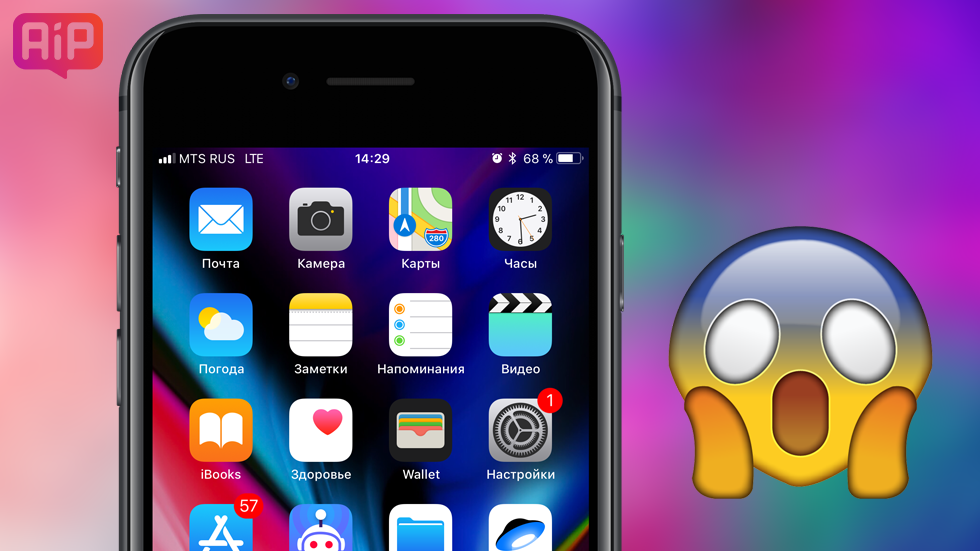
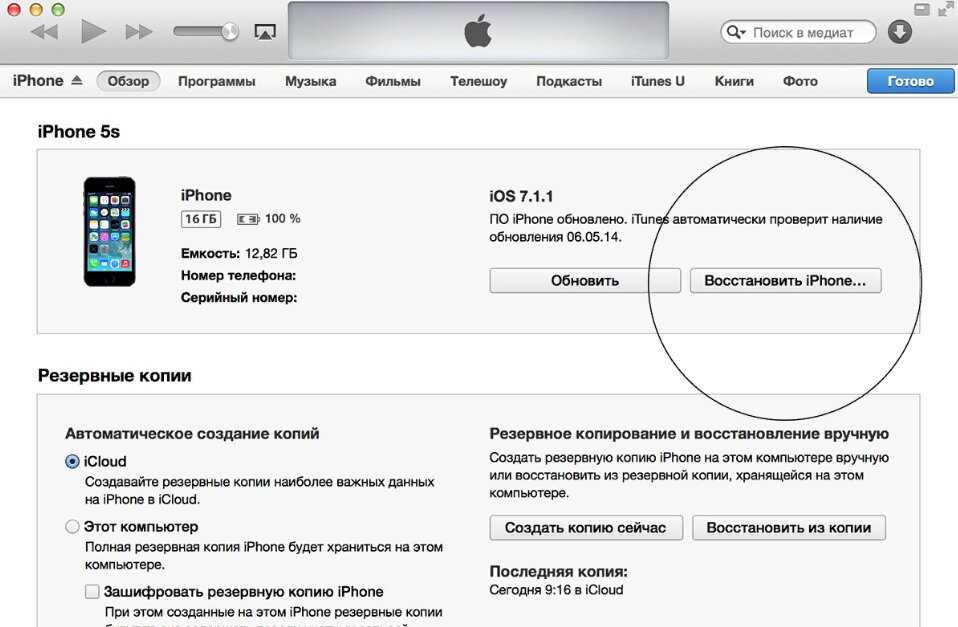
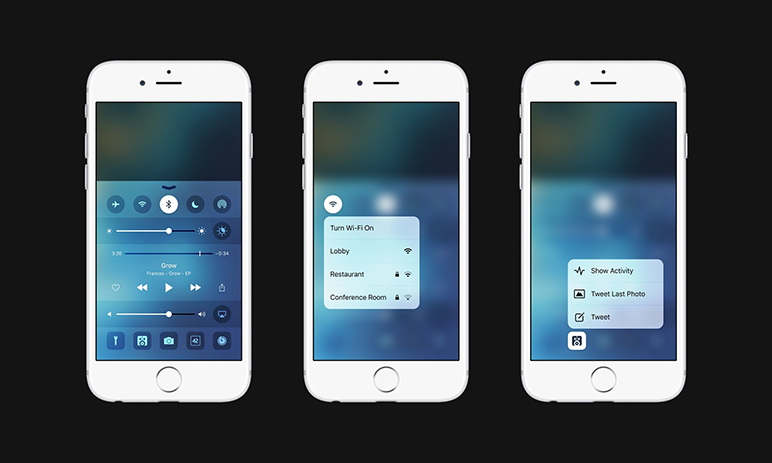
 После этого важно задержать кнопку включения, пока не появится экран режима восстановления со значком программы. Если iPhone 7 и 7 Plus — нужно одновременно нажать боковую кнопку и кнопку увеличения громкости звука. На Айфоне 6s — зажать кнопку «Домой» и верхнюю или боковую клавишу.
После этого важно задержать кнопку включения, пока не появится экран режима восстановления со значком программы. Если iPhone 7 и 7 Plus — нужно одновременно нажать боковую кнопку и кнопку увеличения громкости звука. На Айфоне 6s — зажать кнопку «Домой» и верхнюю или боковую клавишу.:no_upscale()/cdn.vox-cdn.com/uploads/chorus_asset/file/22692231/Screen_Shot_2021_06_30_at_3.40.31_PM.png)


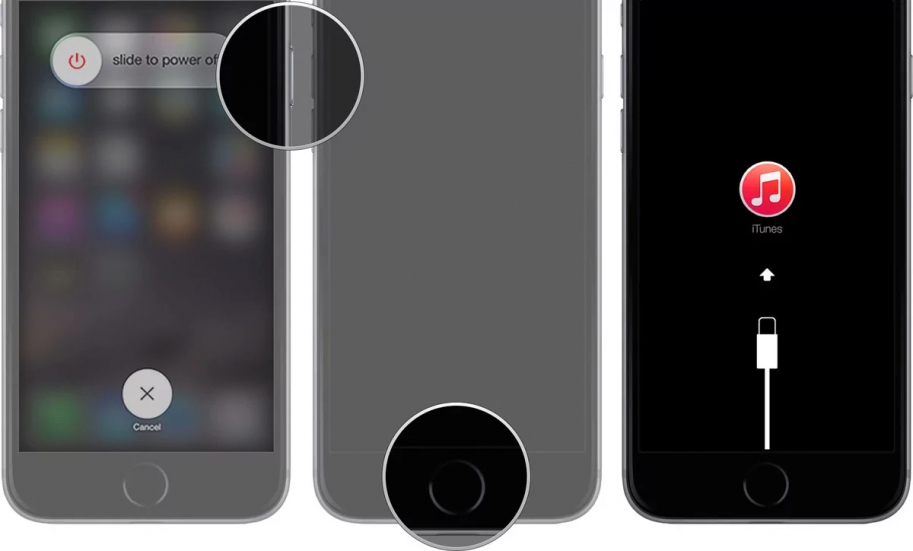
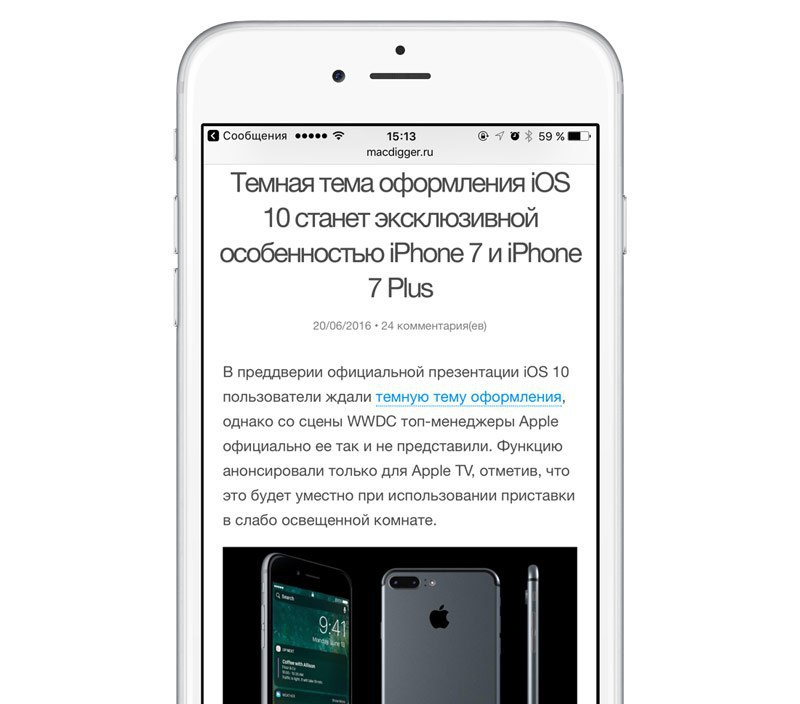

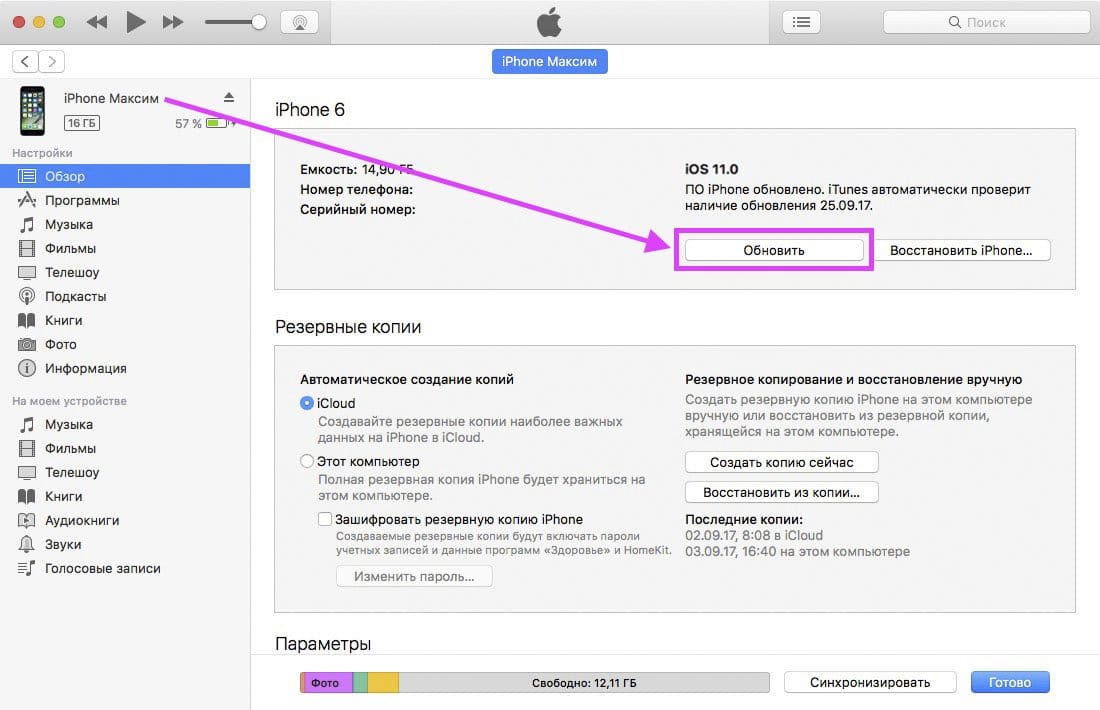 Как разблокировать отключенный iPhone без компьютера, потому что у меня нет компьютера с iTunes.
Как разблокировать отключенный iPhone без компьютера, потому что у меня нет компьютера с iTunes.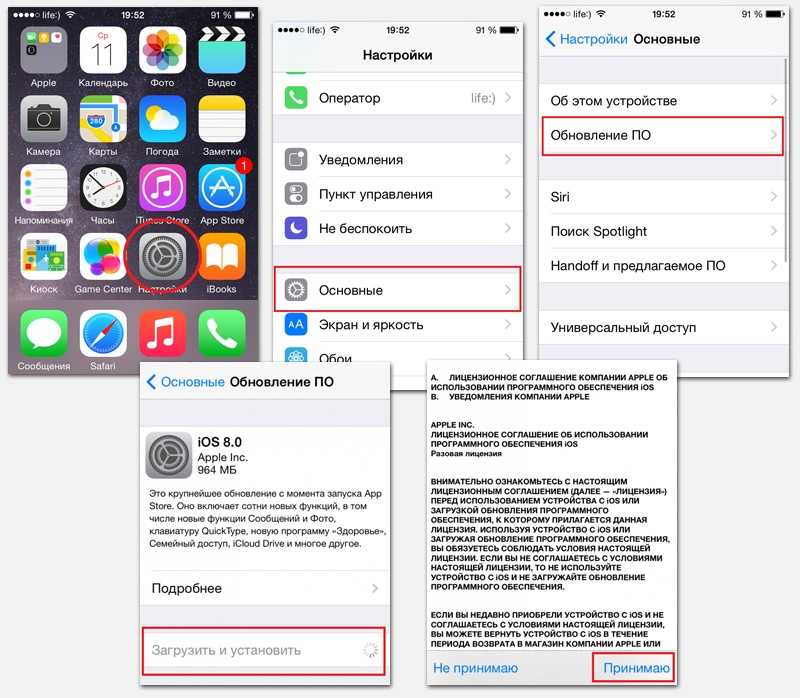
 Какие телефоны получат iOS 14?
Какие телефоны получат iOS 14?